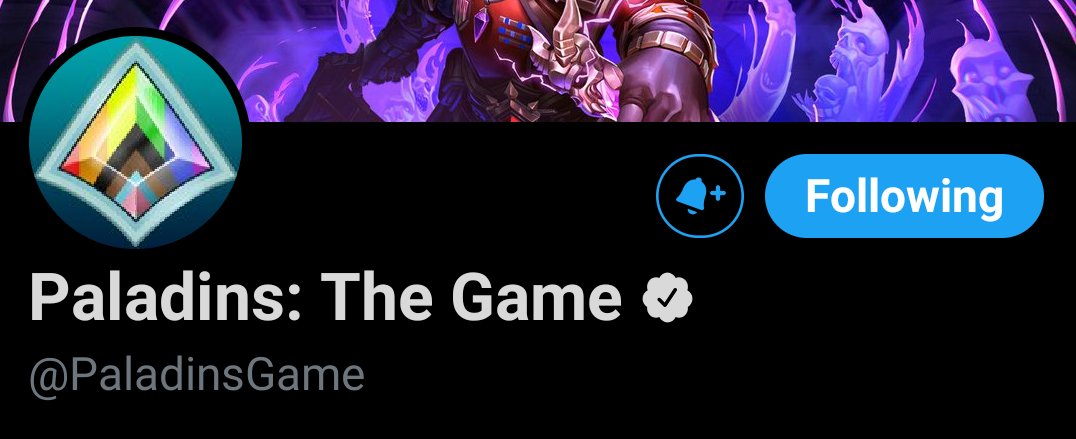Паладины не могут найти установку Steam —
Paladins: Champions of the Realm — бесплатная онлайн игра-шутер от Hi-Rez Studios. Игра была разработана Evil Mojo Games, внутренней студией Hi-Rez, и была выпущена в 2018 году для Microsoft Windows, PlayStation 4, Xbox One и Nintendo Switch. Действие игры разворачивается в фантастическом фантастическом мире.
Паладины не могут найти паровую установкуОднако совсем недавно мы получали много сообщений оПаладины не могут найти паровую установку» ошибка. Эта ошибка появляется только для пользователей, которые установили игру через «Steam» вместо автономного лаунчера. Это повторяющаяся проблема, которая встречалась во многих других играх от «Hirez studios», таких как SMITE и т. Д. В этой статье мы обсудим некоторые причины проблемы и предоставим вам жизнеспособные решения, которые обеспечат полное искоренение проблемы.
Что вызывает ошибку «Paladins не может найти установку Steam»?
Основные причины этой проблемы обычно являются общими для многих пользователей, но не существует единого метода, который можно использовать для устранения всех проблем. Тем не менее, вот список наиболее распространенных причин:
Тем не менее, вот список наиболее распространенных причин:
- Неправильный каталог установки: Иногда каталог установки, установленный для игры, неверен. Это заставит лаунчер думать, что игра вообще не установлена. Это можно исправить с помощью средства устранения неполадок Hi-Rez.
- Привет-Рез Сервис: В некоторых случаях служба Hi-Rez может работать неправильно, и вам следует рассмотреть возможность ее удаления вручную. Он будет переустановлен после запуска игры и, надеюсь, решит проблему.
Теперь, когда у вас есть общее представление о природе проблемы, мы будем двигаться к ее решению.
Решение 1:
Изменение каталога установкиВполне возможно, что ошибка в Steam или в конце игры изменила реальное место, где установлена игра. Если вы установили игру с помощью Steam, она должна находиться в одной из выбранных вами папок библиотек. Выполните следующие действия, чтобы изменить каталог установки игры с помощью средства устранения неполадок.
- Откройте свой Пар клиента, дважды щелкнув его значок на рабочем столе или выполнив поиск в меню «Пуск» или при помощи круглой кнопки Cortana (или панели поиска) рядом с ним, если вы являетесь пользователем Windows 10.
Открытие Steam через меню Пуск - Перейдите к Вкладка «Библиотека» в окне Steam найдите Паладинов в списке игр, которыми вы владеете в библиотеке.
- Щелкните правой кнопкой мыши по игре и выберите Играть в игру запись, которая появится в верхней части контекстного меню. Если на вашем ПК есть ярлык игры Steam, найдите его и дважды щелкните по нему.
- Щелкните значок в виде шестеренки в левой нижней части окна пусковой установки Паладинов, чтобы открыть настройки. Нажмите на Устранение проблем кнопку и ждать Диагностический инструмент Hi-Rez Support Support запускать.
Поиск кнопки «Устранение неполадок» в настройках программы запуска Paladins - Выберите «Paladins» в списке установленных игр и измените Каталог установки игр на тот, который вы использовали для установки «Паладинов».
 Обычно путь по умолчанию — «C: \ Program Files (x86) \ Steam \ steamapps \ common \ Paladins».
Обычно путь по умолчанию — «C: \ Program Files (x86) \ Steam \ steamapps \ common \ Paladins».
Изменение папки на папку, в которую была установлена игра - Примените изменения и проверьте, появляется ли ошибка «Paladins не может найти установку Steam» при запуске игры.
Решение 2: Переустановка Hi-Rez Service
Иногда эта служба просто не устанавливается должным образом на компьютерах людей, и они не могут ничего сделать со своей установкой Paladins, что приводит к появлению этой ошибки с самого начала. В других случаях служба оказывается поврежденной, и вам следует удалить ее и разрешить самой игре установить ее.
- Поскольку вы установили игру в Steam, откройте свой клиент Steam и перейдите к Вкладка «Библиотека» в окне Steam найдите Паладинов в списке игр, которыми вы владеете в библиотеке.
- Щелкните правой кнопкой мыши по игре и выберите свойства запись, которая появится в верхней части контекстного меню.
 Перейдите к Локальные файлы вкладку в окне свойств и выберите Просмотр локальных файлов
Перейдите к Локальные файлы вкладку в окне свойств и выберите Просмотр локальных файлов
Просмотр локальных файлов в Steam - Перейдите к бинарным файлам >> Redist и дважды щелкните, чтобы открыть InstallHiRezService.exe исполняемый файл. Если служба установлена, убедитесь, что вы решили удалить ее из исполняемого файла. Если он не установлен, установите его перед повторным открытием игры.
Расположение файла, который нужно запустить - Игра должна продолжить установку Сервиса перед запуском, поэтому проверьте, можете ли вы теперь играть правильно.
Эта опция появляется после запуска средства диагностики поддержки игр Hi-Rez, нажав «Устранение неполадок» в настройках запуска игры. Запуск игры решил проблему для многих игроков, и вам обязательно стоит попробовать.
- Откройте свой Пар клиента, дважды щелкнув его значок на рабочем столе или выполнив поиск в меню «Пуск» или при помощи круглой кнопки Cortana (или панели поиска) рядом с ним, если вы являетесь пользователем Windows 10.

- Перейдите к Вкладка «Библиотека» в окне Steam найдите Паладинов в списке игр, которыми вы владеете в библиотеке.
- Щелкните правой кнопкой мыши по игре и выберите Играть в игру запись, которая появится в верхней части контекстного меню. Если на вашем ПК есть ярлык игры Steam, найдите его и дважды щелкните по нему.
- Щелкните значок в виде шестеренки в левой нижней части окна пусковой установки Paladins, чтобы открыть «Настройки». Нажмите кнопку устранения неполадок и дождитесь Диагностический инструмент Hi-Rez Support Support запускать.
- Найдите Перезапустите предпосылки вариант в нижней части окна и нажмите на него. Дождитесь его завершения и попробуйте запустить игру еще раз, чтобы проверить, появляется ли сообщение об ошибке «Paladins не может найти установку Steam».

Переустановка игры должна быть последней в списке, но хорошо, что все сохранено в вашем аккаунте Steam, и вам не нужно начинать все сначала. Если у вас хорошее интернет-соединение, игра должна быть переустановлена в кратчайшие сроки, и ошибка должна перестать появляться.
- Нажмите на кнопку меню Пуск и откройте Панель управления путем его поиска или поиска в меню «Пуск» (пользователи Windows 7). Кроме того, вы можете нажать на значок шестеренки, чтобы открыть настройки приложение, если вы используете Windows 10 в качестве операционной системы на вашем компьютере.
- В окне панели управления переключитесь на Просмотреть как категорию в правом верхнем углу и нажмите на Удалить программу в разделе Программы.
- Если вы используете настройки в Windows 10, нажмите на Программы В разделе «Настройки» должен появиться список всех установленных на вашем компьютере программ.

- Найдите паладинов в списке в настройках или на панели управления, щелкните по нему один раз и нажмите Удалить кнопка находится в окне удаления программы. Подтвердите любой диалог выбора, чтобы удалить игру, и следуйте инструкциям, которые появятся на экране.
- Если вы установили игру в Steam, откройте Пар клиент и перейдите к Библиотека перейдите в окно Steam и найдите Паладинов в списке игр, которыми вы владеете в библиотеке.
- Щелкните правой кнопкой мыши по игре и выберите Удалить кнопка, которая появится в нижней части контекстного меню, которое появится.
- Следуйте инструкциям, которые появятся на экране, и подтвердите любые диалоговые окна, предлагающие подтвердить выбор для удаления игры.
Вам нужно будет снова загрузить его из Steam, зайдя в библиотеку и нажав кнопку «Установить» после щелчка правой кнопкой мыши по нему.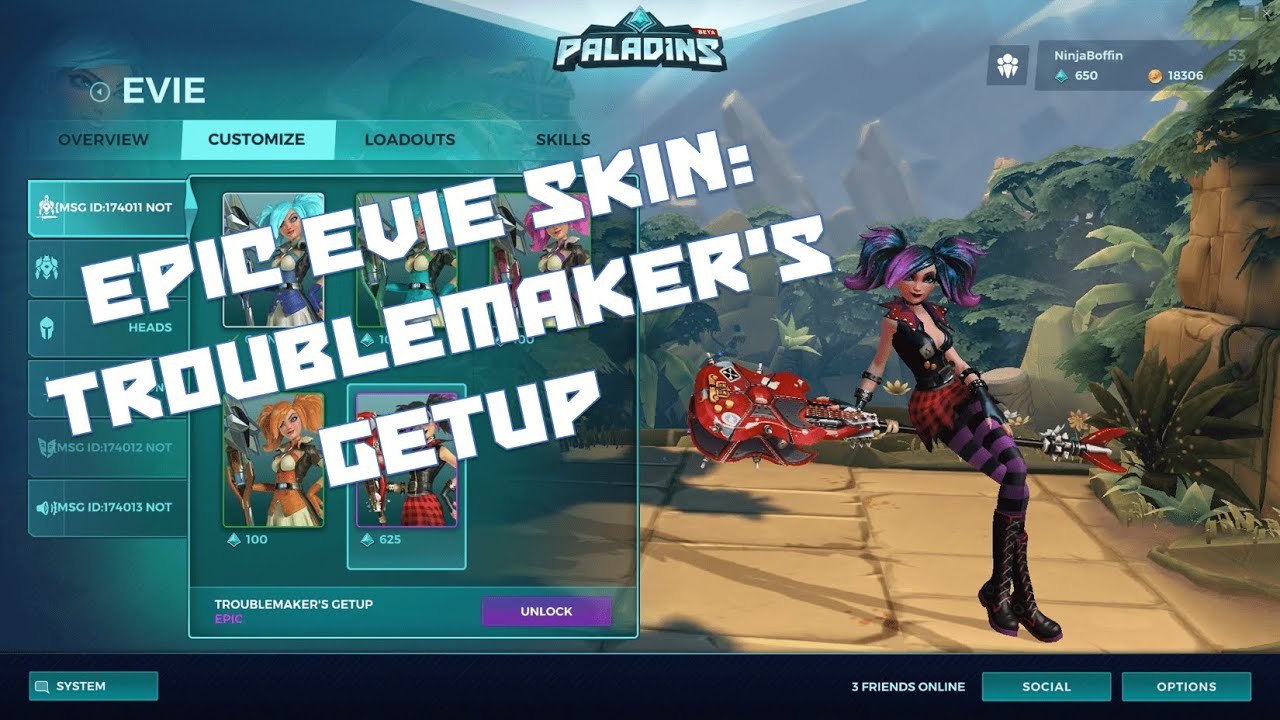 Проверьте, не появляется ли сообщение «Paladins не может найти установку Steam».
Проверьте, не появляется ли сообщение «Paladins не может найти установку Steam».
Paladins ошибка входа, Hi Rez и другие. Как исправить ошибку при запуске Paladins?
Paladins ошибка hi rez
Hi rez steam interface является частой ошибкой при запуске Paladins
Вам необходимо перейти в папку …/Binaries/Redist в директории игры. Если вы знаете где найти эту папку, то сразу переходите к пункту 2:
1) Чтобы исправить эту ошибку при запуске Paladins вам необходимо кликнуть правой кнопкой мыши на игру в вашей библиотеке Steam (или на ярлык игры на рабочем столе) и выбрать «Свойства». Далее перейдите во вкладку «Локальные файлы» и выберите пункт «Посмотреть локальные файлы». Вы окажетесь в папке игры, где вам нужно будет перейти в папку …/Binaries/Redist (либо посмотрите полный путь в графе «Объект», если вы кликали по ярлыку игры на рабочем столе.
2) В папке Redist найдите и запустите от имени администратора установочный файл InstallHirezService.exe. Следуйте инструкциям на экране и установите его.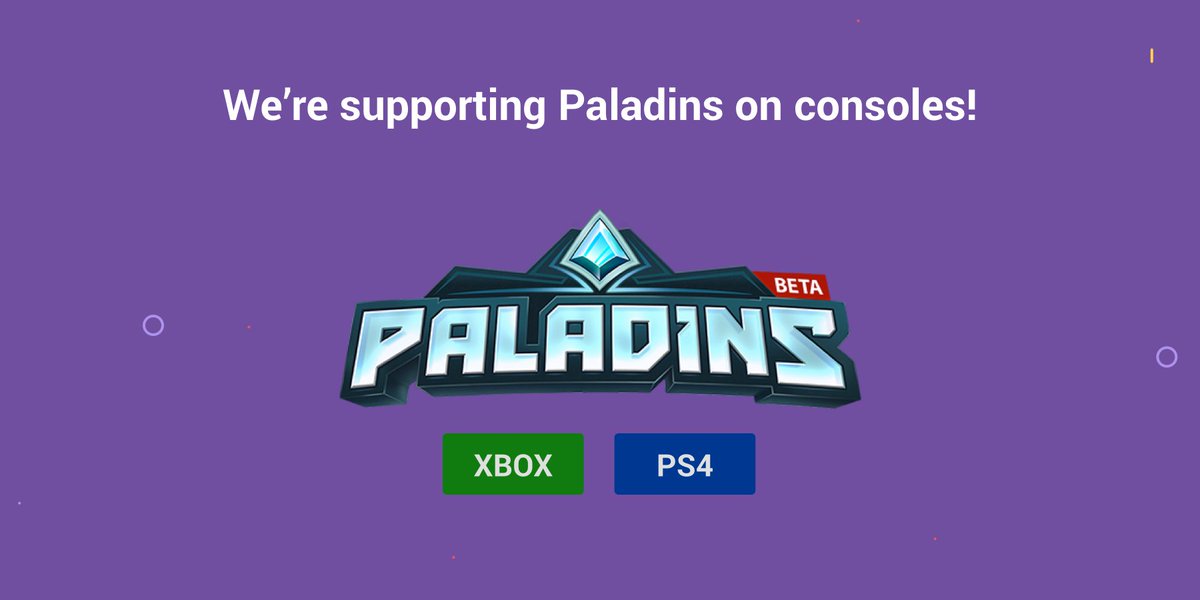 Стандартный путь к этому файлу, если Paladins установлен на Steam должен выглядеть так: …/Steam/steamapps/common/Paladins/Binaries/Redist. Чтобы запустить установку от имени администратора вам необходимо нажать правой кнопкой мыши по файлу InstallHirezService.exe и выбрать пункт «Запуск от имени администратора».
Стандартный путь к этому файлу, если Paladins установлен на Steam должен выглядеть так: …/Steam/steamapps/common/Paladins/Binaries/Redist. Чтобы запустить установку от имени администратора вам необходимо нажать правой кнопкой мыши по файлу InstallHirezService.exe и выбрать пункт «Запуск от имени администратора».
Paladins ошибка 0xc000007b
Если при запуске Paladins выдает ошибку 0xc000007b вам помогут следующие действия:
На официальном сайте Microsoft скачайте Microsoft Visual C++ 2010 SP1 Redistributable Package x86 и x64. В папке Windows из папок System32 и SysWow63 удалите файлы msvcr100.dll и msvcp100.dll. Теперь установите недавно скаченный вами Visual Studio.
 Некоторым людям помогает.
Некоторым людям помогает.Ошибка The login information submitted is invalid»
Если у вас появляется такая ошибка при запуске игры Paladins вам помогут следующие два способа ее решения:
Способ №1:
1. Если вы залогинены в лаунчере Paladins, то выйдите (разлогиньтесь) из него, использовав меню в его левом верхнем углу
2. С помощью ПКМ (правой кнопки мыши) кликните по ярлыку Paladins на вашем рабочем столе и выберите «Свойства» (Если вы запускаете Paladins через клиент Steam, а не через ярлык на рабочем столе читайте пункт 6)
4. Снова кликните по ярлыку правой кнопкой мыши и выберите пункт «Запуск от имени администратора»
5. Если Paladins после этих операций все равно не запускается, то можно попробовать в лаунчере включить «Safe mode». Поставить эту опцию можно с помощью нажатия символа шестеренки в левом нижнем углу лаунчера в строке с доп.
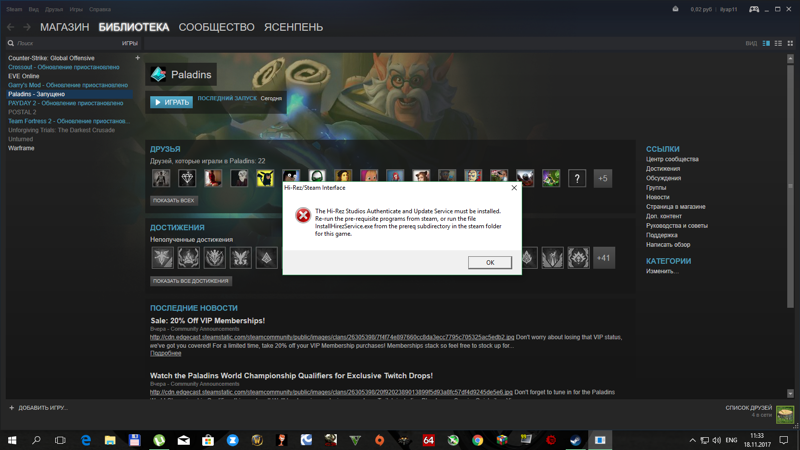
6. Если вы запускаете Paladins с помощью клиента Steam, то найдите эту игру в своей «Библиотеке» и кликните по ней правой кнопкой мыши. Выберите «Свойства». Далее — «Параметры запуска» и вбейте в строку «nologin» без кавычек. После этого пробуйте запустить игру.
Способ №2:
Если вам не помог способ №1, то зайдите на официальный сайт Paladins и залогиньтесь там по своим Hi-rez аккаунтом. Благодаря этой операции Paladins появится в списке игр Hi-Rez, установленных на вашем компьютере, после чего вы сможете приступить к созданию своего персонажа.
Game Security Violation Detected #00000001, #00000006
EAC является довольно хорошим античитом, однако сбои и зависания, возникающие в ходе его работы, появляются очень часто. Мы расскажем про очередную ошибку запуска в EasyAntiCheat: Game Security Violation Detected. Которая может обозначаться несколькими кодами: #00000001, #00000006, #0000000D. Как исправить проблему и отчего она возникает?
Как исправить проблему и отчего она возникает?
Описание бага
Предупреждение Game Security Violation Detected (#00000001, #00000006) появляется при запуске, в процессе или при закрытии игры. Буквально сбой переводится как: “Обнаружено нарушение безопасности игры”. Причем, очень часто баг вылетает при долгом простое в лобби. Также ошибка не дает нормально закрыть само меню игры и приходится часто выполнять комбинацию CTRL+ALT+DELETE, для вызова Диспетчера.
Ошибка запуска EasyAntiCheat: Game Security Violation
Баг не зависит от самой игры и наблюдается в абсолютно разных играх, которые используют разные движки и требуют разные библиотеки: Fortnite, Apex Legends, Paladins, Smite, RUST, Crossout и другие.
Причина ошибки
Самим источником дисфункции может быть множество факторов. Но суть появления сводится к одному: EasyAntiCheat не понравился какой-то процесс, служба, файл. Причем сюда можно даже приплюсовать некоторые системные файлы. Чаще всего источником служат сторонние программки, которые прописаны в автозагрузке, либо их процессы, работающие в фоновом режиме.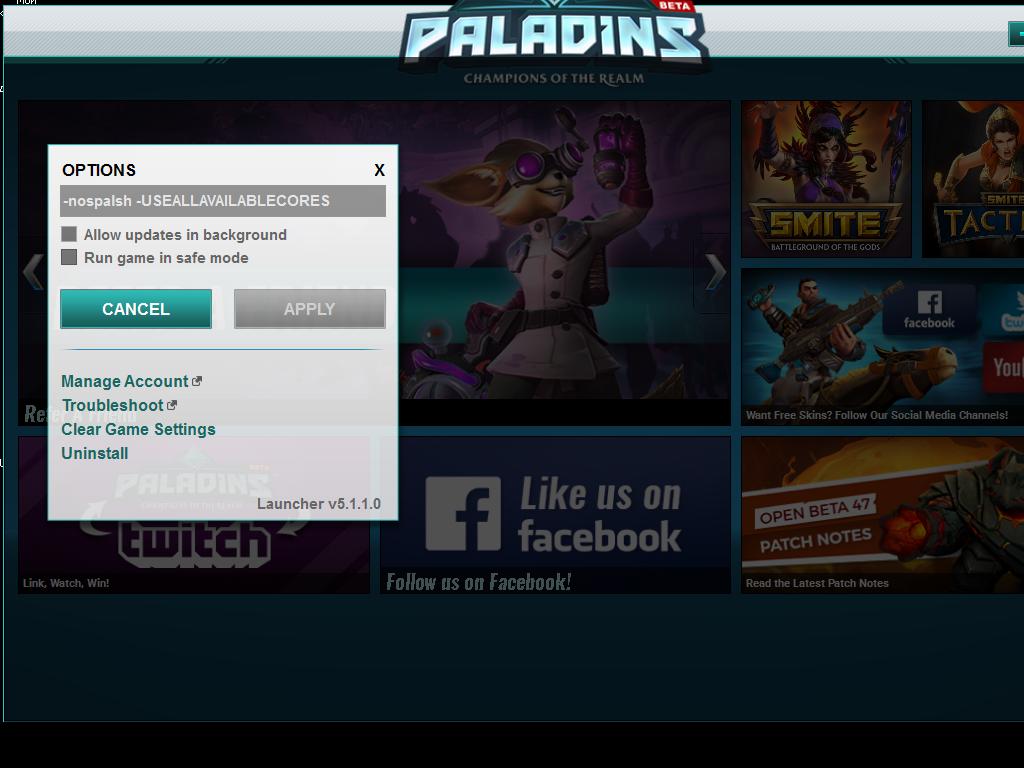
Такими программками могут быть утилиты для разгона видеокарты и процессора, софт для настройки графики, апдейтеры, утилиты для работы микрофона/веб-камеры, оптимизация тачпада/мыши/клавиатуры. Вообщем, любой софт, который хоть как-то может влиять на систему, игровой клиент (Origin, Steam) или саму игру.
Особняком стоят пиратские версии программ, в которых отсутствуют те или иные цифровые подписи (ЦП). Если EAC не смог проверить издателя или ЦП – он может преспокойно заблокировать игру, понимая что присутствует угроза читинга.
Ошибка безопасности в Apex Legends
Как исправить Game Security Violation Detected
- Обычный способ решить эту проблему – отключать и закрывать все ненужные фоновые процессы. Откройте Диспетчер и пробегитесь по списку, отключая все лишнее.
 Там могут быть даже процессы сбойной игры или клиента – отключаем все и пробуем. Например, в Apex Legends часто возникают дубли одних и тех же процессов.
Там могут быть даже процессы сбойной игры или клиента – отключаем все и пробуем. Например, в Apex Legends часто возникают дубли одних и тех же процессов. - Также прошерстите список автозагрузок Windows и там отключите весь левый софт. Можете сделать иначе: жмите комбинацию Win+R и вбейте msconfig. В окне выбираете диагностический запуск, а после перезапуска ПК пробуйте войти в игру.
- Если у вас были в системе программки с пиратскими лицензиями – удалите их. После стирания желательно воспользоваться CCleaner, где нужно исполнить две опции “Очистка” и “Реестр”.
- Важно! Обязательно прогоните винду через антивирусный сканер. Лучше всего выполняют свою работу: AdwCleaner, Malwarebytes, Dr.Web CureIt.
Обязательно проверьте систему и удалите вирусы
- Замечу, что многие пользователи говорят про необходимость полного отключения служб антивируса (как стороннего, так и самого Защитника Windows). Главное не забудьте – в системе должна быть активна опция проверки цифровых подписей.

- Обязательно поиграйте с настройками времени и часового пояса, потому как все клиенты и сервера синхронизируются по времени. Попробуйте вручную задать точное время и выставить свой часовой пояс. И наоборот: если выставлен вручную – включить автоопределение.
- Отдельно можно сказать про переустановку игрового клиента. Удаляете его вручную – применяете CCleaner, где выполняете “Реестр” – запускаете повторную инсталляцию.
В случае со Steam можно попробовать перепривязать игру в EAC:
- Для этого открываете С: → Program files x86 → EasyAntiCheat → EasyAntiCheat.exe. Запускаем и выделяем в списке проблемную игру. Слева подсветится Uninstall – кликаем по нему для удаления.
- После этого идем по пути: Папка Стима → steamapps → common → [игра] → Binaries → EasyAntiCheat → EasyAntiCheat.exe. Тут находим в списке сбойную игру и устанавливаем. Должно помочь, но хочу заметить, что пути могут несколько отличаться.
Попробуйте также переустановить сам EAC, который и вызывает проблему.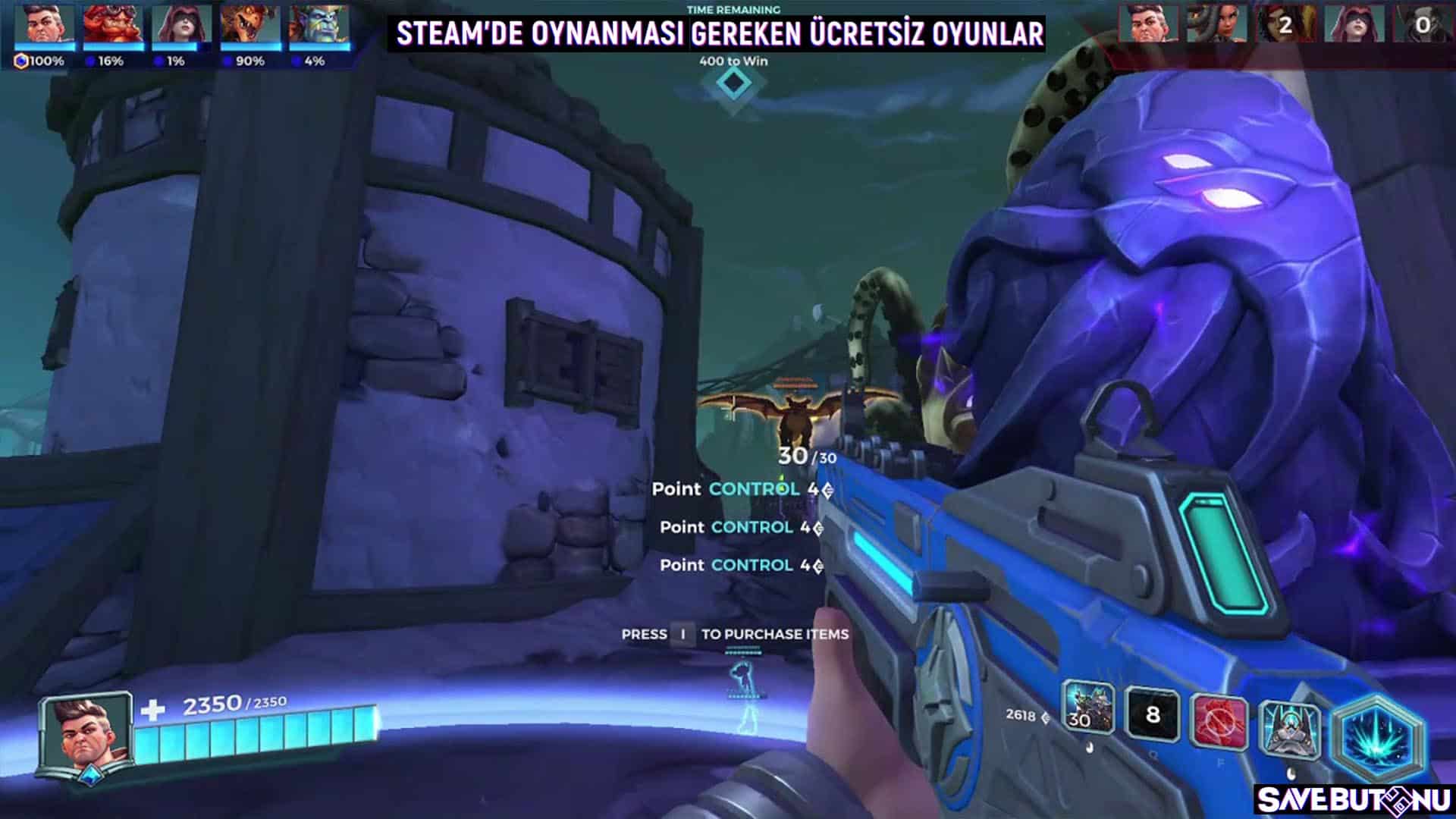 Для этого войдите в игровую папку, отыщите там EasyAntiCheat и удалите его через Uninstall.exe. После этого откройте Origin/Steam. В Ориджине нужно кликнуть по иконке игры и выбрать “Восстановить игру”. В Steam просто – “Проверка целостности кэша”. Система увидит отсутствие EAC и подгрузит его файлы, которые установятся при последующем запуске.
Для этого войдите в игровую папку, отыщите там EasyAntiCheat и удалите его через Uninstall.exe. После этого откройте Origin/Steam. В Ориджине нужно кликнуть по иконке игры и выбрать “Восстановить игру”. В Steam просто – “Проверка целостности кэша”. Система увидит отсутствие EAC и подгрузит его файлы, которые установятся при последующем запуске.
Если при запуске возникнут проблемы – обязательно ознакомьтесь с нашим материалом по сбою установки EAC.
Возможно, будут проблемы с запуском EAC
Отметим также работу с драйверами. Постарайтесь обновить основные – видеокарта, процессор, материнская плата. Используйте только официальный софт для апдейта. К примеру, Geforce Experience в случае с NVIDIA.
Вообщем – вам нужно создать максимально девственную Windows, в которой запускается игра. Отключайте по 2-3 утилиты, только так вы сможете понять где сидит баг и что не нравится EAC. Ниже расскажем про показательную ситуацию.
Game Security Violation из-за LightingService.
 exe
exeКак наглядный пример – официальная программка ASUS AURA, которая активирует процесс LightingService.exe. Этот софт в ноутбуках ASUS тонко настраивает яркость дисплея, позволяя даже отслеживать температуру диодов подсветки. Так вот – именно LightingService.exe не нравится античиту, который блокирует игру каждый раз при запуске AURA. Разработчики EAC уже целый год не могут добавить эту небольшую программку в исключения античита, а игроки не понимают причин блокировки.
Ошибка EAC из-за Asus AURA
Заключение
Как видите, основная причина проявления ошибки запуска Game Security Violation Detected (#00000001, #00000006) – наличие в системе софта с уязвимыми компонентами. А вот под определение “уязвимый” может попасть любое приложение. Намного реже источник бага – проблема в самой службе EAC, и решается она переустановкой античита. Неважно какая у вас игра (Apex Legends, Paladins или Fortnite) – источник нужно отыскать и отключить, иначе вы рискуете получить уже настоящий бан.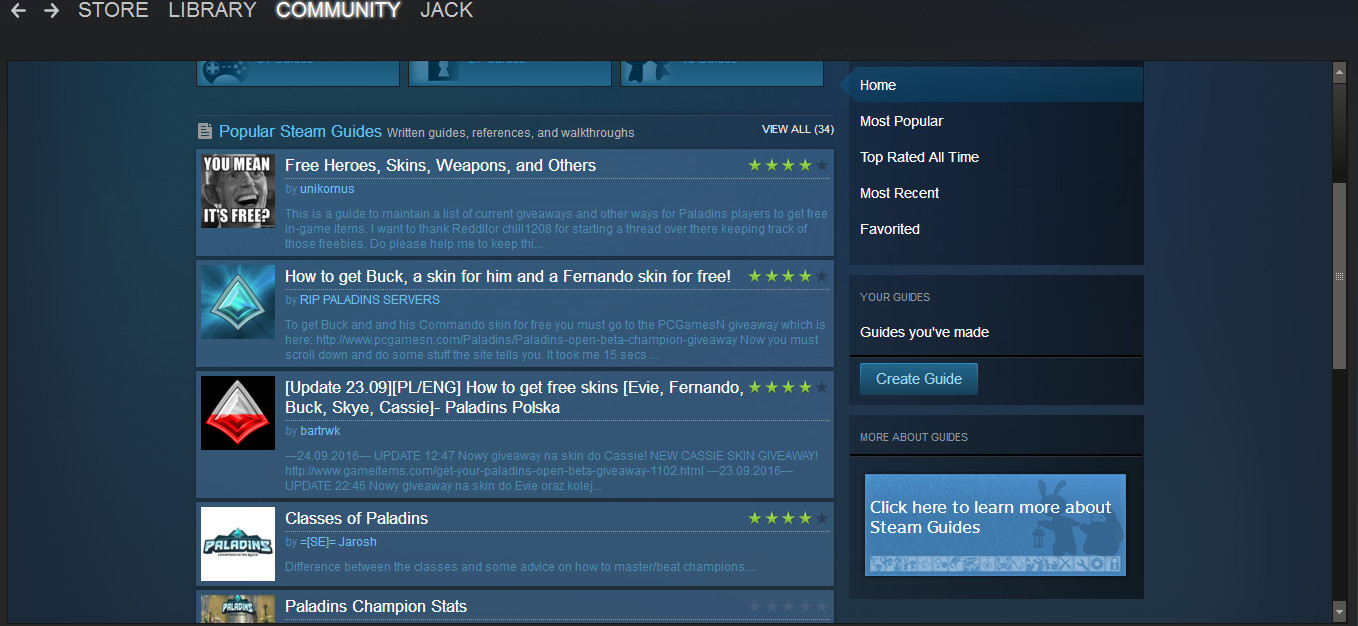
Оценка статьи:
Загрузка…Патч 1.29 вышел на основных серверах — WarCraft 3 / Моддинг
Мы будем обновлять информацию по мере изучения изменений
Сегодня был выкачен патч 1.29, который включает в себя
поддержку широких экранов, увеличение возможного количества игроков до 24, значительные обновления баланса героев, новые пулы карт для всех рейтинговых режимов (bnet), большие дополнения для редактора (увеличение размеров карты до 480х480, лимит количества объектов — 30 000, количество типов ландшафта 16 и другое), также добавлено более 90 новых нативных функций.
Данные изменения будут перенесены на основные сервера после достаточного тестирования.
Ниже представлен подробный разбор обновления.
- Широкий экран: Игра теперь поддерживает полноценный широкоэкранный режим и больше не растягивается для заполнения широкого пространства, как это было ранее.

- 24 игрока: Появилась возможность создания карт с количеством игроков до 24.
- Исправления ошибок: Запуск мак версии игры, кланы могут быть созданы вновь, хостинговые боты и межсерверный (межреалмный) хостинг исправлен.
- API для Стримеров/Кастеров: Официально поддерживаемый API, который позволяет получать информацию о золоте, дереве, потреблении пищи, APM (кол-во действий в минуту) и более, когда игра просматривается в режиме Live. Больше не придётся использовать различные хаки для этого.
Изменения баланса героев:
- Герои: 11 рассовых героев и 6 героев из таверны подверглись как незначительным, так и влияющим на мету изменениям.
- Скорость передвижения: Почти все герои получили увеличение скорости передвижения (с 270 до 290), часть героев подверглась правкам таймингов, для немного более быстрого геймплея.
- Улучшены: Crypt Lord, Far Seer, Tauren Chieftain, Dreadlord, Firelord, Goblin Tinker, Goblin Alchemist, Dark Ranger.

- Ухудшен Blademaster (урон от предметов менее подвержен множителю критического удара)
- Изменены: Mountain King, Keeper of the Grove, Warden, Paladin
- Пулы карт: Все карты для рейтинговых игр (1×1, 2×2, 3×3, 4×4 и FFA) были обновлены классическими и изменёнными классическими картами. Полный список карт расположен чуть ниже.
Дополнения для World Editor: Увеличенные лимиты говорят сами за себя!
- Лимит на количество объектов увеличен до 30 000.
- Лимит на размеры карты увеличен до 480 x 480.
- Лимит на количество типов ландшафта увеличено до 16 (тайлсет).
- Лимит числа выполнений (Max execution number) увеличен до 1 666 666 (прим. awesomesk1ll: возможно это ошибка, так как op limit увеличили в 10 раз, до 3 000 000).
- Лимит пищи увеличен до 999.
- Лимит количества ресурсов увеличен до 9 999 999.
- Размер массива увеличен с 8 192 до 32 768.
- Полный контроль над спецэффектами: масштабирование, повороты, настройка скорости анимации и многое другое.

- Улучшен контроль над способностями, предметами и юнитами.
- Добавлена возможность узнать координаты клика мышью, а также именно какой кнопкой был совершён клик.
Новость дополняется
Easyanticheat service что это — Вэб-шпаргалка для интернет предпринимателей!
Читеры в играх Steam — отнюдь не редкость, а скорее уже укоренившееся правило любого популярного многопользовательского приложения. В ответ на попытки нечестной победы, разработчики оснащают свои продукты специальными сканирующими системами — античитами. Данный материал расскажет о проблеме, когда игра сигнализирует, что служба EasyAntiCheat не установлена. Как решить ошибку и можно ли играть без EAC?
Ошибка «Служба EasyAntiCheat не установлена»
Что это за программа EasyAntiCheat
EasyAntiCheat, также известный в геймерском кругу как EAC — это специальная утилита для предотвращения вмешательства в игру стороннего софта, используемая во многих многопользовательских играх Steam.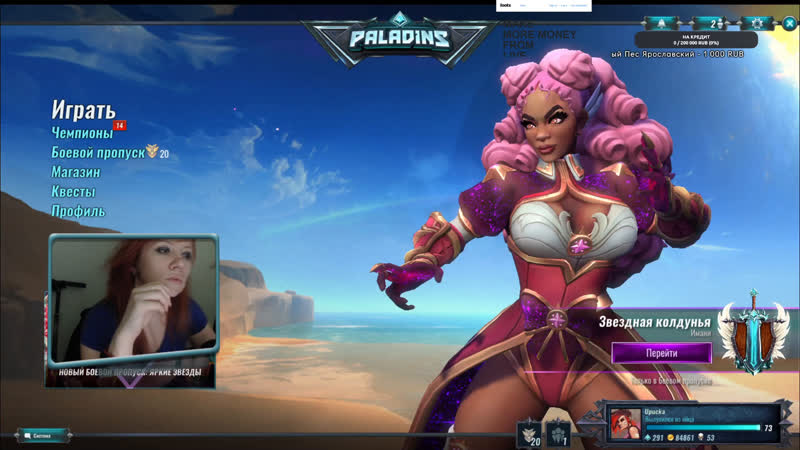
Программа направлена на выполнение следующих задач в системе:
- Полная проверка системы на наличие ПО для внедрения в игровой процесс.
- Ведение статистики по игрокам — количество в сети за день/неделю, регион подключения и т.п.
- Предотвращение автоматического включения замаскированных процессов, направленных на предоставление дополнительных преимуществ игроку (например, читов для прицеливания, просмотра через текстуры, краша серверов и т.д.).
- Установка необходимого пакета дополнительных текстур, опираясь на возможности производительности компьютера пользователя.
Естественно, это не весь список — лишь основные параметры работы. EAC используется в большом списке популярных игр, в том числе с большим онлайном:
- Fortnite;
- CrossOut;
- SCUM;
- Cuisine Royale;
- Tom Clancy’s GHOST RECON;
- Apex Legends и других играх от EA.
Является своеобразным аналогом VAC-античита, хотя отмечается его большая эффективность перед более популярной разработкой.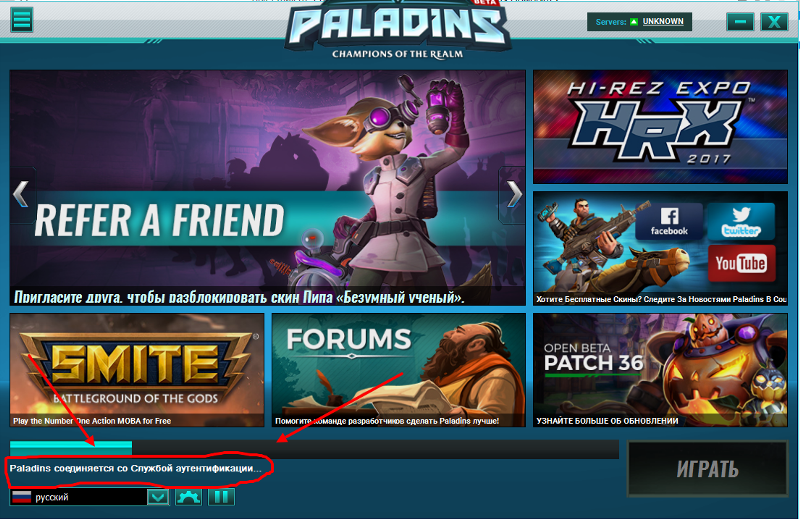 Выпадение окна ошибки не зависит от типа игры, в которую зашел пользователь — сбой является программным.
Выпадение окна ошибки не зависит от типа игры, в которую зашел пользователь — сбой является программным.
Причина появления бага
После установки купленной игры в Стим начинается автоматическая загрузка файлов в соответствующую папку на жестком диске. При наличии поддержки системы EasyAntiCheat, она загружается в конце и устанавливается при записи файлов.
- Подобная очередность нередко и является причиной ошибки — загрузчик дает сбой и просто-напросто забывает догрузить установщик античита.
- Второй вариант часто преследует игроков после очередного обновления — ситуация похожая, загрузка необходимых дополнений для EAC просто не была произведена.
- Третий вариант — ошибка интернет-соединения, которая препятствует обратной связи программы с ведущим сервером базы данных.
- Последний вариант — блокировка со стороны системы, антивируса или защитника OC. Такое часто встречается, если система не смогла прочитать цифровую подпись загружаемого файла. То же самое можно говорить и о блокировке самой службы EAC в процессе запуска.
Что делать, если служба EasyAntiCheat не установлена
Очевидно, что единственным способом обхода бага в первых двух случаях является полная переустановка или же восстановление данных античита. Для этого не понадобится дополнительного скачивания или специальных кодов Steam Guard — просто проходим по следующему пути:
- Диск с установленным Стим — папка Steam – Steamapps – Common — *название игры* — EasyAntiCheat.
- При использовании приложения из стороннего магазина, типа Origin, используем поиск через меню “Пуск” — вводим “EasyAntiCheat” (без кавычек) и проходим по найденному маршруту ОС.
В соответствующей папке находим файл EAC_Setup.exe (может называться немного по-другому, сути не меняет) и кликаем на него дважды. Далее соглашаемся со всеми предложениями установщика, тем самым загружая последнее обновления/переустанавливая античит на ПК. Если не получится — повторите используя запуск от Админа.
Мастер установки может предложить вариант “Восстановить” / “Repair” — при наличии соглашаемся на него, сэкономит несколько минут времени. Также возможен вариант исполнения манипуляций через официальный клиент Стим:
- Жмём правой кнопкой мыши на игру, где столкнулись с багом.
- Проходим по пунктам “Свойства” — “Локальные файлы” — папка “Bin” — EAC.
- Опять же выполняем загрузку файла-установки.
После исполнения одного из гайдов рекомендуется перезагрузить компьютер / заново войти в Стим на нужный аккаунт.
Отдельно можно сказать про восстановление через Steam. Для этого в свойствах проблемной игры выберите «Проверить целостность кеша». Если EAC идет к игре по умолчанию — клиент подгрузит и установит античит.
Проверка целостности кеша в Steam
Эти же решения будут актуальны для решения ошибки в игре Apex Legends — «Распространяемый пакет EasyAntiCheat не установлен». Однако тут будет еще один совет — необходимо будет войти свойства AL в клиенте Origin и нажать «Восстановление» и «Обновление».
Служба EasyAntiCheat — где скачать и можно ли играть без неё?
Скачивание производится исключительно в автоматическом режиме, при отсутствии папки с названием античита нужно удалить игру и произвести загрузку файлов заново. Пытаться скачать клиент через сторонние ресурсы небезопасно — в итоге злоумышленники могут завладеть данными и доступом к аккаунту, занести вирус в вашу систему.
Играть без EasyAntiCheat на официальных серверах игр невозможно — это обязательное условие, выставленное разработчиком. Карты просто-напросто не будут прогружаться, даже при попытках обхода на программном уровне.
Совершать последние действия крайне не рекомендуется, так как это может расцениваться как несанкционированный доступ и привести к перманентному (навсегда) бану аккаунта.
Заключение
При возникновении дополнительных вопросов или в случае невозможности исправить проблему самостоятельно — обращаемся в техническую поддержку Стим с указанием доступного адреса электронной почты. Ответ и инструкции приходят в течение 1-2 дней.
Надеемся, эта статья помогла вам решить проблему, когда служба EasyAntiCheat не установлена — приятной игры и высоких достижений!
EasyAntiCheat (иначе – eSports) – это сервис, применяющий многоступенчатую технологию защиты от читерства. Без данного ПО большинство игр не запустится: появится ошибка, исправить которую можно только полностью удалив EasyAntiCheat с ПК и установив программу заново из exe-файла.
Исправление ошибок античита
Служба Easy Anti-Cheat для Rust обычно устанавливается на компьютер автоматически. Но что делать, если пользователь случайно удалил EasyAntiCheat и при попытке запуска игры через игровой клиент Steam появляется ошибка «Easy Anti Cheat is not installed…» и т.д.? Особенно данная проблема актуальна для игр Paladins, Rust и Friday The 13th. Чтобы справиться с возникшей ситуацией, первым делом нужно отключить защитник Windows и другую антивирусную программу. Для этого:
- Перейти в «Пуск», в разделе «Служебные-Windows» выбрать инструмент «Защитник Windows».
- В открывшемся диалоговом окне перейти в закладку «Параметры» и вызвать опцию «Администратор», расположенную на левой боковой панели инструментов «Защитника».
- Убрать галочку, расположенную рядом с опцией «Включить приложение», и тапнуть на интерактивную клавишу «Сохранить изменения», которая находится в нижней части окна приложения.
- На мониторе отобразится сообщение о том, что защитник Windows отключен – «ОК».
Выключить защитник можно также в одной из доступных бесплатных утилит, например, через русифицированную программу Win Updates Disabler:
- Скачать с официального сайта поставщика ПО, загрузить и открыть.
- Открыть Disabler и зайти в закладку «Отключить» — установить галочку напротив опции «Отключить Защитник Windows» и тапнуть на «Применить сейчас».
Кроме того, можно воспользоваться утилитой Destroy Windows 10 Spying:
- Скачать программное решение с проверенного источника, установить и открыть.
- В окне «DWS» перейти во вкладку «Настройки», щелкнуть на опцию «Включить профессиональный режим», установить отметку напротив «Отключить Защитник Виндовс».
Теперь можно приступить к восстановлению античит-программы EAC:
- Первым делом нужно будет проверить кэш игры: для этого в меню открыть Steam, перейти в «БИБЛИОТЕКУ» («LIBRARY»).
- На левой панели инструментов отыскать игру с поврежденным античитом (например, Dota 2).
- Кликнуть по игре правой клавишей мыши, и в открывшемся списке выбрать инструмент «Свойства» («Properties»).
- В открывшемся окошке «Свойств» перейти в закладку «Локальные файлы» («Local Files») и инициировать «Проверку целостности кэша…» («Verify integrity of game files…»), тапнув на соответствующую интерактивную клавишу левой кнопкой мышки.
- В Стим запустится процесс проверки и восстановления поврежденных данных, в т.ч. вызывающих ошибку античита, который может длиться несколько минут. На экране, соответственно, отобразится окошко с полосой загрузки и надпись «Проверка файлов Steam».
- По окончании запущенного процесса следует перезапустить Steam, ребутнуть ПК и повторно попробовать открыть игру.
Кроме того, можно избавиться от ошибки EasyAntiCheat, появляющейся при попытке запуска Hunt: Showdown, путем полного удаления сервиса и повторной установки приложения на ПК. Выполнить указанную операцию можно как при помощи штатных средств Виндовс, так и в сторонней утилите – CCleaner или Revo Uninstaller PRO (см. инструкцию ниже). После того как приложение полностью деинсталлировано, пользователю потребуется выполнить следующие манипуляции:
- Зайти в папку «SteamsteamappscommonDota 2 (тут может быть любое название игры «EasyAntiCheat», расположенную на локальном диске С в «Program files» либо в другой директории, указанной при установки клиента Стим на компьютер.
- Запустить исполняемый файл под именем «EasyAntiCheat_Setup».
- Откроется окно установки с надписью «Welcome to EAC Setup Winzard», выбрать опцию «Install», в графе «Game selected» указать игру, в которой возникла проблема античита.
- Ребутнуть ПК.
Если после всех манипуляций на экране продолжит появляться ошибка «EAC is not installed», то пользователю потребуется:
- Деинсталлировать античит одним из указанных ниже способов.
- Деинсталлировать программы DirectX и Microsoft Visual C++.
- Переустановить актуальную версию DirectX и Microsoft Visual C++, перезагрузить ПК, после чего запустить «EasyAntiCheat_Setup» и попытаться вновь установить сервис на компьютер.
- Перезагрузить ПК.
- Если ничего из указанного не спасло положение, и game.exe так и не запускается, то придется удалить игру (метод, аналогичный деинсталляции Стима), повторно установить Steam, зайти в «Библиотеку», щелкнуть по нужной game.exe правой клавишей мышки и выбрать опцию «Установить». По завершении установки запустить игру.
Дополнительно можно будет выполнить следующие манипуляции:
- Зайти в меню «PowerShell (админ)», и в открывшемся окошке консоли вбить код «sfc /scannow», чтобы запустить процесс сканирования ПК.
- Добавить фолдер с игрой в список разрешенных приложений в своем антивирусном софте.
- Обновить все драйвера системы – GPU, звуковой карты, материнки и т.д.
- Попробовать запустить «exe» от имени Админа.
Таким образом, пользователю дополнительно может потребоваться:
- Зайти в игровой фолдер и запустить файл «EasyAntiCheat_Setup.exe» при помощи опции контекстного меню «Запуск от имени админа».
- В появившемся списке выбрать нужный элемент и тапнуть на функцию «Помощь в восстановлении».
- Проверить работоспособность клиента: в окне «cmd» ввести код «services.msc» и тапнуть «Enter» (команда вводится без кавычек).
- В окошке «Службы» найти «Easy Anti-Cheat» и проверить, чтобы напротив данного объекта в колонке «Тип запуска» был указан параметр «Вручную». Если указан «Автоматический» тип, то нужно будет кликнуть по exe-файлу правой кнопкой мышки, зайти в «Свойства» и во вкладке «Общие» указать параметр «Вручную», «Применить».
- Перезагрузить ПК: после включения компьютера вызвать консоль «Командная строка» и вбить код «shutdown /r /f /t 0». Закрыть все программы, кроме системных, и попытаться повторно запустить экзешный файл.
- Если и это не помогло решить проблему, то потребуется зажать комбинацию Win + R и вбить команду «cmd», «Enter».
- В консоли ввести код «bcdedit -set TESTSIGNING OFF», тапнуть на «Enter», после чего вписать команду «bcdedit -set NOINTEGRITYCHECKS OFF» — «Enter». Ребутнуть ПК.
Указанные действия позволят избавиться от следующих видов ошибок античита:
- EasyAntiCheat is not installed correctly;
- EasyAntiCheat 30007 и 10011.
Теперь рассмотрим сам механизм «чистой» деинсталляции, который позволит полностью удалить EasyAntiCheat и установить его повторно (два возможных алгоритма действий).
Метод 1: Быстрый. Деинсталляция в специальной утилите
Для удаления античита при помощи деинсталлятора отлично подойдут следующие программные решения:
- CCleaner;
- Uninstall Tools;
- Revo Uninstaller.
Существенным преимуществом данного способа удаления софта является его быстрота: пользователю не потребуется отключать вручную исполняемый файл, убирать клиент из списка autostart, заходить на ПК в «Безопасном режиме», создавать recovery point на случай возникновения непредвиденных ситуаций, которые зачастую возникают в процессе деинсталляции приложений с компьютера и т.д.
В общем, юзеру не придется выполнять никаких ручных манипуляций: деинсталлятор выполнит все действия за него. Рассмотрим процесс очистки ПК от компонентов сервиса EAC на примере конкретных программ.
CCleaner
Чтобы удалить EAC при помощи бесплатного Клинера, потребуется загрузить, установить, запустить приложение и:
- Перейти в закладку «Сервис», расположенную в левом боковом меню утилиты, отыскать «EasyAntiCheat_Setup1.exe» — кликнуть по клиенту правой кнопкой мышки и нажать на опцию «Отключить».
- Перейти во вкладку «Удаления программ» — верхнее меню открытого раздела Клинера, разыскать EasyAntiCheat.exe в перечне установленных приложений, выделить объект и нажать на «Деинсталляцию» (не нужно путать с кнопкой «Удалить»). Опция находится в правом верхнем углу.
- На экране отобразится окошко стандартного «uninst.exe» — следовать подсказкам, появляющимся в деинсталляторе.
- Теперь нужно почистить систему от остатков приложения, чтобы можно было спокойно восстановить античит-клиент из файла «EasyAntiCheat_Setup1.exe», расположенного в папке Стим. Для этого – тапнуть на значок метелки, который находится в левом углу Клинера.
- Зайти в закладку «Виндовс» и кликнуть на нижнюю кнопку «Анализ», по завершении проверки системы тапнуть на «Очистку».
- Во вкладке «Приложения» провести абсолютно такие же действия: кликнуть на «Анализ» и «Очистку».
- Теперь оптимизируем registry: кликнуть на второй значок, находящийся на левой панели инструментов, и запустить «Поиск проблем» — тапнуть на интерактивную кнопку внизу диалогового окошка CCleaner.
- Программа предложит создать точку отката – согласиться, щелкнув на «Да». Ввести имя файла, указать директорию его хранения и нажать «Сохранить».
- В верхней части экрана появится полоса загрузки, которая свидетельствует о том, что система проверяет реестр на предмет «мусора» и ненужных ключей, оставшихся после деинсталляции EAC.
- По завершении проверки пользователю только и останется, что тапнуть на кнопку «Исправить»: откроется диалоговое окошко с перечнем неисправностей структуры реестра, в котором нужно повторно выбрать опцию «Исправить все…».
- Перезагрузить компьютер и переустановить EAC.exe.
Revo Uninstaller
Чтобы удалить EasyAntiCheat.exe при помощи лучшей в своем роде утилиты для оптимизации работы ПК – Revo Uninstaller, рекомендуется следовать инструкции:
- Загрузить приложение с официального сайта, установить и открыть.
- Перейти во вкладку «Менеджер автозагрузки» и убрать галочку напротив «EAClauncher.exe».
- Зайти в верхний пункт бокового меню – «Деинсталлятор», отыскать в доступном списке, отобразившемся на главном экране, античит-клиент. Выделить его при помощи левой клавиши мышки, и на верхней панели инструментов выбрать функцию «Удалить» (значок папки с красным крестиком).
- В Revo отобразится окно «Выполнения первоначального анализа»: приложение попросит выбрать режим сканирования для того, чтобы оценить объем необходимых операций для удаления всех компонентов EAC.exe с данного ПК. Следует указать галочку в поле «Продвинутый» или «Умеренный» режим и тапнуть на кнопку «Сканировать».
- Спустя несколько мгновений утилита выдаст перечень ключей реестра и «мусорных» данных с локального диска С. Следует нажать на интерактивную клавишу «Выбрать все», которая встроена в левый нижний угол утилиты, после чего щелкнуть на кнопку «Uninstall» («Удалить») и перейти к следующему шагу очистки системы.
- В Revo отобразится окошко с надписью «Найденные остатки». Потребуется снова кликнуть «Выбрать все», «Удалить» и завершить работу деинсталлятора.
- Если по какой-то причине стандартное удаление файла не запускается, то нужно тапнуть на кнопку «Принудительное удаление» (она находится рядом со значком опции «Uninstall» на верхней панели инструментов).
- Далее следует перейти в раздел «Чистильщик ненужных файлов». В открывшемся диалоговом окне нажать на «Сканировать»: на мониторе появится список «мусорных» файлов ОС, удалить которые можно при помощи интерактивной кнопки «Delete».
- Зайти в раздел «Чистильщик Windows» с боковой панели инструментов, отметить галочкой все доступные объекты в разделах «Следы в реестре» и «Следы на жестком диске», после чего тапнуть по клавише «Очистить», которая расположена в левом верхнем углу экрана под меню «Файл». Следовать подсказкам Revo Uninstaller.
- Перезагрузить ПК и повторно установить античит-сервер из exe-файла в папке Steam указанным выше способом.
Uninstall Tool
Для удаления с компьютера EasyAntiCheat при помощи Анинсталла:
- Загрузить с официального сайта, установить портативную или обычную версию ПО на комп и зайти в Uninstall Tool.
- Перейти в раздел «Автозапуск» (вторая кнопка на верхней панели инструментов Uninstall Tool) и убрать галочку (если она есть) напротив пункта «EasyAntiCheat.exe». Если галочка не стоит – просто перейти к следующему шагу.
- Зайти в раздел «Деинсталлятор», найти «exe» античита – щелкнуть по нему левой клавишей мышки, в левом верхнем углу вызвать опцию «Деинсталляция».
- Действовать согласно подсказкам утилиты: дождаться полной очистки компонентов с ПК, запустить проверку оставшихся файлов, выделить все найденные «мусорные» объекты и выбрать «Удалить все».
- Перезагрузить ПК.
Обратите внимание! Uninstall Tool не всегда «чисто» удаляет компоненты приложений. Поэтому после него может потребоваться вручную почистить реестр. А для автоматизации процесса стоит также использовать инструмент оптимизации registry, который полностью заменяет стандартный «Registry Editor». Программа называется Reg Organizer.
Для очистки системы от «мусора» в Reg Organizer потребуется:
- Скачать утилиту с оф. сайта, установить и открыть.
- Запустить опцию «Экспресс-проверка», тапнув по соответствующему пункту меню на левой боковой панели инструментов.
- После того как полоса загрузки на экране дойдет до 100%, потребуется кликнуть на кнопку «Исправить все», которая расположена в левом нижнем углу утилиты рядом с функцией «Закрыть».
- Перейти к «Оптимизации реестра»: кликнуть на гиперссылку «Выполнить оптимизацию…». Ожидать окончания запущенного процесса и тапнуть на клавишу «Закрыть»: компьютер самостоятельно перезагрузится. Дополнительно очищать систему не потребуется: можно переустанавливать античит-клиент для Dota 2 или любой другой игры.
Метод 2: Долгий. Деинсталляция «своими силами»
Если пользователь по определенным причинам не хочет «засорять» свой компьютер сторонними утилитами для оптимизации работы ОС, то ему для того чтобы полностью удалить EasyAntiCheat с компьютера, необходимо строго следовать представленному ниже плану. Если пропустить какой-то шаг, например, не почистить реестр, то в дальнейшем невозможно будет переустановить античит и запустить любимую игру в Steam.
Шаг первый: Создание recovery point
Первым делом нужно создать точку восстановления системы на тот случай, если софт удалится некорректно:
- Кликнуть по значку лупы, который находится на панели задач.
- Ввести код «Восстановление» и тапнуть на «Enter».
- Перейти по ссылке «Настройка…».
- В «Свойствах системы» в закладке «Защита» нажать на клавишу «Настроить…». Поставить галочку рядом с пунктом «Включить защиту» — «ОК».
- Кликнуть на кнопку «Создать…»: указать имя файла отката, щелкнуть «Создать». Дождаться завершения создания точки для восстановления Виндовс.
- Зайти в окно «Конфигуратора системы» — зажать Win + R и вбить код «msconfig» без кавычек, «Enter».
- В закладке «Загрузка» активировать опцию «Безопасный режим», установить галочку в поле «Сделать параметры постоянными», тапнуть «Применить» и перезагрузить ПК.
Шаг второй: Завершение запущенных процессов
Теперь нужно завершить «exe» клиента и исключить EAC.exe из списка автозагружаемого софта. Для этого:
- Кликнуть по меню «Start» правой клавишей мыши, зайти в «Командную строку», вбить команду «taskmgr» и нажать на «Enter».
- Во вкладке «Процессы» завершить EAClauncher.exe и game.exe – кликнуть на кнопку «Снять задачи», которая находится в нижней части «Task Manager».
- Во вкладке «Автозагрузка» выделить античит и игру правой клавишей мыши и нажать «Отключить».
- Зажать Win + R, ввести знакомую команду «msconfig».
- Во вкладке «Службы» установить пометку в поле «Не отображать…» и тапнуть на «Отключить все».
- Перейти в закладку «Автозагрузка» и отключить удаляемый exe-файл при помощи клавиши «Отключить» (для Windows 7).
- Перезагрузить ПК.
Шаг третий: Деинсталляция приложения и чистка реестра
После включения ПК нужно будет удалить WasyAntyCheay. Для этого подойдет утилита «Программы и компоненты»:
- Зайти в меню «Пуск», в разделе «Служебные» перейти в «Программы и компоненты».
- В перечне приложений отыскать удаляемый сервис – щелкнуть по exe-файлу правой кнопкой мыши и нажать «Uninstall».
- Следовать подсказкам «Мастера деинсталляции».
- Зажать комбинацию Win + R, ввести код «%appdata%» и почистить папку Roamings от игрового клиента.
- Щелкнуть на меню «Пуск», перейти в раздел «Командная строка». В открывшейся консоли ввести код «regedit», «Enter».
- В окошке «Редактора реестра» вызвать меню «Файл» — «Экспорт…» и сохранить текущую структуру registry, после чего зажать Ctrl + F и ввести название клиента «EasyAntiCheat». Почистить все записи реестра, связанные с клиентом: в первую очередь, директорию «HKEY_ />
- Зайти на локальный диск C:, в директорию «Windows», далее – в папку «System32». Выбрать фолдер «drivers», папку «etc» и деинсталлировать из файла «hosts» все записи, имеющие отношение к EasyAntiCheat (объект можно редактировать при помощи стандартного «Блокнота»).
- Перезагрузить компьютер.
- Впоследствии можно будет восстановить античит при помощи инструмента «Проверка кэша…» в Стиме, щелкнув по нужной игре и перейдя в «Настройки».
Читеры в играх Steam не редкость, но популярность любого популярного многопользовательского приложения уже укоренилась. В ответ на несправедливый успех разработчики предлагают специальные системы сканирования для своих продуктов – анти-мошенничество.
Что такое EasyAntiCheat
EasyAntiCheat, также известный как EAC игрового сообщества, является специальным помощником для предотвращения сторонних приложений от игры в игру.
Целью программы является выполнение следующих функций в системе:
- Полностью протестирует систему для использования в игровом процессе.
- Мониторинг статистики игрока – количество онлайн/контактов в неделю, области контактов и т.д.
- Избегает автоматического доступа к замаскированным процессам, нацеленным на предоставление игроку дополнительных преимуществ (например, мошенничество, нацеливание, сбой сервера и т.д.).
- Установит требуемый дополнительный пакет текстур на основе вычислительных возможностей пользователя.
Конечно, это не полный список, а только основные параметры. EAC использует большой список популярных игр, включая Big Online:
- Fortnite.
- Cuisine Royale.
- Tom Clancy’s GHOST RECON.
- CrossOut.
- SCUM.
- Apex Legends и других играх от EA.
Что если EasyAntiCheat не установлен
Очевидно, что единственный способ избежать ошибок в первых двух случаях – полностью реплицировать или восстанавливать данные.
Вам не нужно никаких дополнительных загрузок или специальных парозащитных кодов, просто пройдите:
Steam Made – Папка «Steam» – Steamapps – Обычный – Название игры – EasyAntiCheat.
При использовании стороннего приложения для хранения, такого как «Origin», мы используем поиск меню «Пуск» – вставляем «EasyAntiCheat» и просматриваем найденную ОС.
Находим файл EAC_Setup.exe в соответствующей папке и дважды щелкаем по нему. После этого соглашаетесь со всеми предложениями установщика, загружаете последние обновления и устанавливаете анти-мошенничество на свой компьютер.
Где ее скачать и можно ли играть без неё
Загрузка осуществляется только в автоматическом режиме, если у вас нет папки с именем для защиты от мошенничества, вам необходимо удалить игру и перезагрузить файлы.
Вы не можете играть на официальных игровых серверах без EasyAntiCheat. Это условие, установленное разработчиком. Эти карты не загружаются при попытке превысить уровень приложения.
Рекомендуем к прочтению
SKSE 1.07.03 (Skyrim Script Extender) — Инструментарий — TES V: Skyrim LE — моды для Скайрим, Skyrim SE, Fallout 4, Fallout 76
Основная концепция создания SKSE — расширение функциональности и оптимизация как самой игры Skyrim LE, так и ее редактора Creation Kit. На данный момент SKSE уже достаточно функционален, он устраняет некоторые ошибки самой игры, загрузки на ПК со слабыми конфигурациями, а так же может быть использован для создания игровых модификаций и очень нужен игре и различным модамОбновление:1.07.03
— Все эти исправления и изменения для обычного игрока не понятны и смысловой нагрузки не несут, все что описано ниже это все касается только работы скриптов, так что все это нужно и необходимо
— Добавлен SpawnerTask для пакетного PlaceAtMe для позиционирования
— Исправлен шанс для ModEvent/UICallback, экземпляры переставали работать, если игра была сохранена+загружена между их созданием и исполнением
— Добавлено значение Spell.GetEffectMagnitudes/GetEffectAreas/GetEffectDurations/GetMagicEffects
— Добавлено значение ObjectReference.GetContainerForms/GetReferenceAliases
— Добавлено значение WornObject.GetReferenceAliases
— Добавлено значение Form.GetKeywords
— Добавлено значение StringUtil.Split
— Добавлено значение Utility.ResizeArray
— Добавлено значение Actor.ResetAI (аналог консольной функции)
— Исправлен скрипт ActorBase.GetIndexOf*
— Исправлен Utility.CreateArray initialization with empty Forms/Aliases
— Добавлена поддержка для skse.ExtendData(true) для меню enchanting/alchemy/smithing/crafting (скорее всего это для будущего SkyUI 5.0)
— Добавлено Ingredient/Potion/Scroll/Spell.GetIsNthEffectKnown/Magnitudes/Areas/Durations/MagicEffects
— Добавлено Quest.GetAliasById/GetAliases
— Исправлен Armor.ModArmorRating для отключения значимости
— Добавлено значение FormList.ToArray/AddForms
— Добавлена экспериментальная функция GameData
— Добавлены диагностические сообщения, которые помогают обнаруживать причины частых сбоев или проблем
(1) показывает, что masterfile отсутствует при крахе игры при запуске
(2) показывает списки недостающих файлов в диалоговом окне при загрузки сохранения
Оба параметра по умолчанию отключены, чтобы их включить добавьте в файл skse.ini по адресу Data/SKSE/skse.ini:
[General]
EnableDiagnostics=1
Обновление:1.07.02
— Пока это beta версия, но вполне рабочая, на заметку, после обновления до версии 1.07.02, при запуске игры, может быть задержка на несколько секунд, это происходит с перераспределением и обновлением новых файлов и изменений, потом игра запустится как обычно, далее, все последующие входы в игру будут быстрые
— Переименован скрипт Tree -> TreeObject, для избежания конфликтов с игровыми (ванильными) скриптами
— В данную версию SKSE 1.07.02 реализован функционал из данного плагина «Jaxonz Console Plugin», если у кого то установлен данный плагин «Jaxonz Console Plugin», то можете удалить его
— Добавлен скрипт Actor.GetFactions
— Добавлен скрипт Cell.GetWaterLevel
— Добавлены дополнительные функции/переменные для фракций
— Добавлен скрипт ActorValueInfo.GetCurrent/Base/MaximumValue
— Добавлен скрипт Game.GetCurrentConsoleRef
— Добавлено множество функциональных переменных для работы со скриптом NetImmerse
— Исправлен скрипт SetHarvested для обновления визуальных моделей, а также состояния объектов
— Добавлен скрипт kMessage_NewGame в SKSEMessagingInterface
— Добавлен скрипт Enchantment.Get/SetKeywordRestrictions
— Исправлена ошибка/крах который вызывался при одновременных нажатиях клавиш нажмите/отпустите
— Добавлен скрипт OnNiNodeUpdate для случайных событий ActiveMagicEffect, Alias, Form
— Добавлена экспериментальная поддержка для создания массивов размером более 128 записей
— Добавлен скрипт Game.SetPlayerLevel. Работает аналогично консольной команде SetLevel призыва игрока
Обновление:1.07.01
— Версия 1.07.01 вышла из стадии альфа, теперь это полноценный релиз, все ниже описанное даже не знаю к чему относится, все значения скриптовые, раз это все обновилось, значит все это нужно игре. На заметку, после обновления до версии 1.07.01, при запуске игры, может быть задержка на несколько секунд, это происходит с перераспределением и обновлением новых файлов и изменений, потом игра запустится как обычно, далее, все последующие входы в игру будут быстрые
— Исправлен IsValidRace для брони у всех рас
— Добавлено MagicEffect.GetCasting/DeliveryType
— Исправлен вылет при вызове UpdateWeight при отсутствующих файлов facegen у NPC
— GetTotalItemWeight, добавлено правильное вычисление переменных
— Добавлен скрипт Potion.IsPoison, GetUseSound
— Добавлен скрипт Weapon.GetTemplate
— Добавлен скрипт Ammo.IsBolt, GetProjectile, GetDamage
— Добавлен скрипт Game.GetDialogueTarget
— Добавлен параметр SKSETaskInterface::AddUITask
— Добавлена сериализация удаленных форм
— Добавлен параметр SKSEMessagingInterface
— Удалена система сообщений, уведомляющих о некорректном сохранении, загрузке
— Скриптам WornObject.GetDisplayName возвращена базовая форму-имя
— Добавлен скрипт WornObject, ObjectReference.GetPoison
— Добавлен пакет DirectX SDK, необходимый для компиляции
— Исправлен скрипт WornObject отвечающий за проверку слотов/масок
— Добавлен параметр NetImmerse.SetNodePosition
— Добавлен параметр Actor.GetFurnitureReference
— Добавлен параметр Game.GetCurrentCrosshairRef
— Добавлен парметр NetImmerse.GetRelativeNodePositionx/Y/Z
— Добавлен Actor.Set/ResetExpressionPhoneme/модификатор
— Добавлены параметры Form.HasWorldModel Get/SetWorldModelPath/NumTextureSets/NthTextureSet/SetWorldModelNthTextureSet
— Добавлен параметр HeadPart.IsExtraPart
— Добавлен параметр Form.IsPlayable
— Добавлен параметр ObjectReference.GetAllForms
Обновление:1.07.00
— Все ниже описанное даже не знаю к чему относится,все значения скриптовые,раз это все обновилось,значит это нужно
— Добавлен параметр Game.GetFormEx,который нужен для работы с formIds >= 0x80000000
— Добавлен параметр UI.Open/CloseCustomMenu
— Добавлен параметр Actor.ReplaceHeadPart, ActorBase.GetNumOverlayHeadParts, GetNthOverlayHeadPart, GetIndexOfOverlayHeadPartByType
— Добавлен параметр Math.Log
— Добавлен параметр Ingredient.GetIsNthEffectKnown
— Исправлен скрипт SetPlayerTintMaskColor alpha
— Включен временный Папирус plugin API
— Добавлен параметр ActiveMagicEffect.GetMagnitude
— Добавлен параметр Art.Get/SetModelPath
— Добавлено много MagicEffect и Tree functions
— Добавлен параметр ModEvent и UICallback
— Добавлен параметр ObjectReference.Get/SetDisplayName
— Добавлен параметр Enchantment.SetNthEffectMagnitude/Area/Duration
— Добавлен параметр Form.SetPlayerKnows
— Добавлен параметр Enchantment.GetBaseEnchantment
— Добавлен параметр Perk.GetNextPerk
— Добавлен параметр ActorValueInfo
— Добавлен параметр LeveledActor/Item/Spell
— Добавлен параметр Game.Get/SetPlayerExperience, GetExperienceForLevel
— Добавлен параметр ObjectReference.GetEnableParent, Get/Set/CreateEnchantment, GetNumReferenceAliases, GetNthReferenceAlias
— Исправлен скрипт Get/SetGoldValue для AlchemyItems
— Добавлен параметр DefaultObjectManager
— Благодаря автору патча Skyrim Memory Patch от sheson: добавлена конфигурация размеров памяти игры
[Memory]
DefaultHeapInitialAllocMB= <512 мб>
ScrapHeapSizeMB= <256 мб>
Требования:
Skyrim LE 1.9.32.0.8
Перед обновлением с 1.07.02 до 1.07.03:
— Просто установите с заменой всех файлов, удалять ничего не нужно
Перед обновлением с 1.07.01 до 1.07.02 / 1.07.03:
— Обязательно удалите всю папку src которая находится в корневой папке игры там где TESV.exe
— Удалите файл tree.pex по адресу Data/scripts
— Удалите файл tree.psc по адресу Data/scripts/Source
— Остальное ничего не удаляйте, просто установите версию 1.07.03 с заменой всех остальных файлов
Установка:
— Откройте архив, все из папки skse_1_07_03 поместить в папку с игрой (не в саму папку DATA, а в корень игры где находится запускаемый файл игры TESV.exe), подтвердить слияние папок и файлов, то есть поверх предыдущей версии с заменой всех файлов (Data, skse_steam_loader.dll, skse_loader.exe, skse_1_9_32.dll скопировать в папку игры. Папка src не нужна!)
— Создайте файл skse.ini или скачайте файл SKSE.ini здесь, поместите его по адресу Data/SKSE и пропишите следующие строки: (но это актуально только для Windows с 64 битной разрядностью и с объемом памяти ОЗУ не меньше 4 Гб, для Windows с 32-х битной разрядностью эти строки и параметры не актуальны и толку не будет, так что если у кого Windows с 32-х битной разрядностью, то даже и не прописывайте эти параметры!!!)
[Memory]
DefaultHeapInitialAllocMB=768
ScrapHeapSizeMB=256
— Запуск игры только через skse_loader.exe (значок можно поместить на рабочий стол сделав ярлык на рабочий стол из папки с игрой)
— После входа в игру,нажмите паузу и в левом нижнем углу экрана вы увидите версию игры 1.9.32.0.8 и рядом будет написано 1.7.3 SKSE
На заметку:
1 — Если у вас установлен патч на увеличение производительности Skyrim Memory Patch от sheson, то просто установите SKSE 1.07.03 поверх с заменой файлов и все, файлы skse_loader.exe и skse_steam_loader.dll заменятся, файл mempatch.dll удалить в папке Data/SKSE/Plugins
2 — Если вы хотите использовать и сам SKSE 1.07.03 и SSME, то в файле SKSE.ini не добавляйте параметры:
[Memory]
DefaultHeapInitialAllocMB=768
ScrapHeapSizeMB=256
3 — Для тех, у кого игра не запускается, создайте ярлык файла skse_loader.exe поместив его на рабочий стол, откройте свойства ярлыка с помощью правой кнопки мышки и в строке «Объект» например «C:\Program Files (x86)\TES V — Skyrim\skse_loader.exe» (это у меня такой путь, у вас другой может быть), так вот, в этой строке «C:\Program Files (x86)\TES V — Skyrim\skse_loader.exe» допишите -forcesteamloader», в итоге будет так «C:\Program Files (x86)\TES V — Skyrim\skse_loader.exe» -forcesteamloader» и нажмите применить и попробуйте запустить игру. (на заметку и важно!!! заметьте, между skse_loader.exe» и -forcesteamloader» нужно ставить пробел, вот так должно быть skse_loader.exe» -forcesteamloader», а если так сделать skse_loader.exe«-forcesteamloader», то при сохранении изменений будет писать что неверный формат.
4 — Как объединить SKSE с лаунчером, может кому пригодится:
Запуск SKSE (игры) из лаунчера:
1) переименовать TESV.exe в папке игры в Skyrim.exe
2) переименовать файл skse_loader.exe в TESV.exe
3) создаем в папке Skyrim\Data\SKSE\ файл skse.ini
4) вписываем туда:
[Loader]
RuntimeName=Skyrim.exe
5)Если у кого-то этот способ не работает, значит вы делаете что-то не так.
Цитадель Ледяной Короны — Игровая зона
Цитадель Ледяной Короны
Штурм Цитадели
Лорд Ребрад
Леди Смертный Шепот
Бой на Кораблях
Саурфанг Смертоносный
Чумодельня
Тухлопуз
Гниломорд
Профессор Мерзоцид
Багровый зал
Совет Принцев Крови
Кровавая королева Лана’тель
Залы Ледокрылых
Валитрия Сноходица
Синдрагоса
Ледяной Трон
Король-лич
Цитадель Ледяной Короны — последнее рейдовое подземелье в Wrath of the Lich King, последним боссом которого является Артас Менетил, сам Король-лич!
Как и в Черном Храме или Битве за Гору Хиджал, игрокам будет помогать специальная рейдовая фракция: Пепельный союз. В Цитадели установлены телепорты, чтобы позволить рейдерам перемещаться быстрее в этом гигантском здании. Алхимик Финкльштейн, Начальник снабжения Пепельного союза, поможет держать уровень прочности в 100% на обмундировании игроков.
Особенности добычи
За боссов в Цитадели Ледяной Короны даются новые эмблемы, Эмблема льда. Они используются для приобретения эпических предметов, а так же знаков освящения, которые служат валютой для рейдовых комплектов Tier 10. Новый реагент для профессий, Древнейший саронит, добываемый с боссов Цитадели во всех уровнях сложности (кроме нормального-10), используется для создания наилучших эпических предметов Wrath of the Lich King, или для приобретения рецептов их изготовления. Кроме того, Древнейший саронит является ключевым элементом в цепочке заданий, связанных с легендарным топором Темная Скорбь.
Изменяемая сложность подземелья
Сложность рейда может быть изменена для отдельных боссов прямо в самом подземелье, но для того, чтобы поставить сложность на героический уровень, лидер рейда должен победить Короля-лича на нормальном уровне сложности. Рейд лидер сможет переключать нормальный и героический режим сложности перед схваткой с любым боссом, позволяя рейду вступать в бой с боссами на различных уровнях сложности, и при этом не получить сохранение подземелья на определенном уровне сложности.
Сражения
Музыка
Вступительная музыка
Руководства
Дополнительная информация
Исправление: Paladins не может найти установку Steam
Paladins: Champions of the Realm — это бесплатная онлайн-игра-шутер от Hi-Rez Studios. Игра была разработана Evil Mojo Games, внутренней студией Hi-Rez, и была выпущена в 2018 году для Microsoft Windows, PlayStation 4, Xbox One и Nintendo Switch. Действие игры происходит в научно-фантастическом фэнтезийном мире.
Paladins не может найти установку SteamОднако совсем недавно мы получили много сообщений об ошибке « Paladins не может найти установку Steam ».Эта ошибка появляется только у пользователей, которые установили игру через «Steam», а не через автономный лаунчер. Это повторяющаяся проблема, которая наблюдалась во многих других играх от «Hirez Studios», таких как SMITE и т. Д. В этой статье мы обсудим некоторые причины проблемы и предложим вам жизнеспособные решения, которые обеспечат полное искоренение проблемы.
Что вызывает ошибку «Paladins не может найти установку Steam»?
Основные причины этой проблемы обычно характерны для многих пользователей, но не существует единого метода, который можно было бы использовать для устранения всех проблем.Тем не менее, вот список наиболее распространенных причин:
- Неверный каталог установки: Иногда каталог установки, заданный для игры, неверен. Это заставит программу запуска думать, что игра вообще не может быть установлена. Это можно исправить с помощью средства устранения неполадок Hi-Rez.
- Служба Hi-Rez: В некоторых случаях служба Hi-Rez может работать некорректно, и вам следует рассмотреть возможность ее удаления вручную. Он будет переустановлен после запуска игры и, надеюсь, решит проблему.
Теперь, когда у вас есть базовое представление о природе проблемы, мы перейдем к ее решениям.
Решение 1:
Изменение каталога установкиВполне возможно, что ошибка в Steam или конце игры изменила реальное место установки игры. Если вы установили игру через Steam, она должна находиться в одной из выбранных вами папок библиотек. Выполните следующие действия, чтобы изменить каталог установки игры с помощью средства устранения неполадок.
- Откройте клиент Steam , дважды щелкнув его значок на рабочем столе или выполнив поиск в меню «Пуск» или с помощью круглой кнопки Cortana (или панель поиска) рядом с ней, если вы пользователь Windows 10.Открытие Steam через меню «Пуск»
- Перейдите на вкладку «Библиотека» в окне Steam и найдите Paladins в списке ваших игр в библиотеке.
- Щелкните игру правой кнопкой мыши и выберите запись Play Game , которая появится в верхней части контекстного меню. Если на вашем компьютере есть ярлык игры Steam, найдите его и дважды щелкните по нему .
- Щелкните значок шестеренки в нижней левой части окна запуска Paladins, чтобы открыть Settings .Нажмите кнопку Troubleshoot и дождитесь запуска Hi-Rez Game Support Diagnostic Tool . Расположение кнопки «Устранение неполадок» в настройках программы запуска Paladins
- Выберите «Paladins» в списке установленных игр и измените каталог установки игры той, которую вы использовали для установки «Паладинов». Путь по умолчанию обычно ‘ C: \ Program Files (x86) \ Steam \ steamapps \ common \ Paladins ‘. Изменение папки на папку, в которую была установлена игра.
- Примените изменения и проверьте, есть ли « Paladins не может найти установку Steam »при запуске игры по-прежнему появляется ошибка.
Решение 2. Повторная установка службы Hi-Rez
Иногда эта служба просто не устанавливается должным образом на компьютеры пользователей, и они не могут что-либо сделать с установкой Paladins, что приводит к появлению этой ошибки с самого начала. В других случаях служба кажется поврежденной, и вам следует удалить ее и позволить игре установить ее самой.
- Поскольку вы установили игру в Steam, откройте свой клиент Steam , перейдите на вкладку Библиотека в окне Steam и найдите Paladins в списке ваших игр в библиотеке.
- Щелкните игру правой кнопкой мыши и выберите запись Properties , которая появится в верхней части контекстного меню. Перейдите на вкладку Local Files в окне свойств и выберите Browse Local Files Browse Local Files in Steam
- Перейдите к Binaries >> Redist и дважды щелкните, чтобы открыть исполняемый файл InstallHiRezService.exe . Если служба установлена, убедитесь, что вы решили удалить ее из исполняемого файла. Если он не установлен, установите его перед повторным запуском игры.
Местоположение файла, который необходимо запустить. - Игра должна продолжить установку Службы перед запуском, поэтому проверьте, можете ли вы теперь играть должным образом.
Это опция, которая появляется после того, как вы запустите инструмент диагностики Hi-Rez Game Support, нажав «Устранение неполадок» в настройках запуска игры. Его запуск решил проблему для многих игроков, и вам обязательно стоит попробовать.
- Откройте клиент Steam , дважды щелкнув его значок на рабочем столе или выполнив поиск в меню «Пуск» или с помощью круглой кнопки Cortana (или панели поиска) рядом с ним, если вы пользователь Windows 10.
- Перейдите на вкладку «Библиотека» в окне Steam и найдите Paladins в списке принадлежащих вам игр в библиотеке.
- Щелкните игру правой кнопкой мыши и выберите запись Play Game , которая появится в верхней части контекстного меню. Если на вашем компьютере есть ярлык игры Steam, найдите его и дважды щелкните по нему .
- Щелкните значок в виде шестеренки в нижней левой части окна запуска Paladins, чтобы открыть Настройки.Нажмите кнопку «Устранение неполадок» и дождитесь запуска средства диагностики Hi-Rez Game Support .
- Найдите параметр « Предварительные условия для повторного запуска » в нижней части окна и щелкните его. Дождитесь его завершения и попробуйте снова запустить игру, чтобы проверить, появляется ли по-прежнему ошибка «Paladins не может найти установку Steam».
Переустановка игры должна быть последней в списке, но хорошо то, что все сохраняется в вашей учетной записи Steam, и вам не придется начинать все заново.Если у вас хорошее подключение к Интернету, игру следует незамедлительно переустановить, и ошибка должна исчезнуть.
- Щелкните кнопку меню «Пуск» и откройте панель управления , выполнив поиск или указав ее в меню «Пуск» (для пользователей Windows 7). Кроме того, вы можете щелкнуть значок шестеренки, чтобы открыть приложение Settings , если вы используете Windows 10 в качестве операционной системы на вашем компьютере.
- В окне панели управления переключитесь на Просмотреть как категорию в правом верхнем углу и нажмите Удалить программу в разделе «Программы».
- Если вы используете настройки в Windows 10, щелкнув раздел « Apps » в окне «Настройки», должен открыться список всех установленных программ на вашем компьютере.
- Найдите Paladins в списке в Настройках или Панели управления, щелкните по нему один раз и нажмите кнопку Удалить , расположенную в окне Удаление программы. Подтвердите любые варианты в диалоговом окне для удаления игры и следуйте инструкциям, которые будут отображаться на экране.
- Если вы установили игру в Steam, откройте клиент Steam , перейдите на вкладку Библиотека в окне Steam и найдите Paladins в списке игр, которые вы собственный в библиотеке.
- Щелкните игру правой кнопкой мыши и выберите кнопку Удалить , которая появится в нижней части появившегося контекстного меню.
- Следуйте инструкциям, которые появятся на экране, и подтвердите все диалоговые окна, предлагающие подтвердить свой выбор для удаления игры.
Вам нужно будет снова загрузить его из Steam, указав его в библиотеке и щелкнув правой кнопкой мыши по кнопке «Установить». Убедитесь, что сообщение «Paladins не может найти установку Steam» по-прежнему отображается.
Произошла ошибка при обновлении игры Steam [FIX]
по Ташриф ШарифЭксперт по Windows и программному обеспечению
Ташриф Шариф — разработчик программного обеспечения, ставший техническим писателем.Он обнаружил свой интерес к технологиям после того, как случайно прочитал технический журнал. Теперь он пишет обо всем, что связано с технологиями, от Windows до iOS и потоковых сервисов … Читать дальше Чтобы исправить различные проблемы с ПК, мы рекомендуем Restoro PC Repair Tool:Это программное обеспечение исправит распространенные компьютерные ошибки, защитит вас от потери файлов, вредоносных программ, сбоев оборудования и оптимизирует ваш компьютер для достижения максимальной производительности. Исправьте проблемы с ПК и удалите вирусы прямо сейчас, выполнив 3 простых шага:
- Загрузите Restoro PC Repair Tool , который поставляется с запатентованными технологиями (патент доступен здесь).
- Нажмите Начать сканирование , чтобы найти проблемы Windows, которые могут вызывать проблемы с ПК.
- Нажмите Восстановить все , чтобы исправить проблемы, влияющие на безопасность и производительность вашего компьютера.
- Restoro загрузили 0 читателей в этом месяце.
Steam предлагает автоматические обновления для установленных игр. Иногда вы можете столкнуться с ошибкой при установке или обновлении игры, и Steam отображает ошибку «произошла ошибка при обновлении».
Полная ошибка: Ошибка при обновлении [название игры] или Произошла ошибка при установке [название игры] . Это распространенная ошибка Steam, и вот несколько способов устранить эту ошибку в системе Windows.
Как исправить, что игры Steam не обновляются?
- Очистить кэш загрузки
- Восстановить папку библиотеки
- Проверить целостность игровых файлов
- Изменить папку загрузки
- Изменить регион загрузки
- Отключить межсетевой экран и несколько альтернативных решений
1.Очистить кеш загрузок
Вы можете попытаться решить проблему, очистив локально кэшированные данные конфигурации и заставив Steam перехватывать новые данные. Steam позволяет вам очищать кеш загрузок прямо из своего интерфейса. Вот как это сделать.
- Запустить клиент Steam.
- Щелкните Steam и выберите Settings.
- Откройте вкладку Download .
- Нажмите кнопку « Очистить кэш загрузки ». Щелкните ОК.
- Закройте и перезапустите клиент Steam и проверьте наличие улучшений.
2. Восстановить папку библиотеки
Steam сохраняет все игры и их данные в библиотеке Steam. Эти папки библиотеки должны быть доступны для записи всем пользователям для правильной работы, включая установку и применение обновлений. Если у библиотеки есть проблемы с разрешениями, вы можете столкнуться с ошибками. Чтобы исправить это, Steam имеет встроенную опцию восстановления папки библиотеки. Вот как им пользоваться.
- Запустить клиент Steam.
- Нажмите Steam и выберите Настройки.
- Откройте вкладку Загрузки .
- Щелкните « папок библиотеки Steam» в разделе «Библиотека содержимого».
- Щелкните правой кнопкой мыши путь к папке библиотеки и выберите « Восстановить папку библиотеки ».
- Нажмите Закройте и выйдите из Steam.
- Перезапустите Steam и попробуйте обновить проблемную игру, чтобы увидеть, устранена ли ошибка.
3. Проверьте целостность файлов игры
Ошибка, связанная с обновлениями, может возникнуть, если папка или файлы игры на жестком диске повреждены.Повреждение может произойти из-за плохого оборудования или внезапного приближения к любому приложению. Steam может сканировать и проверять файлы игры и при необходимости исправлять их.
- Запустите клиент Steam на своем ПК.
- Щелкните Library и выберите Games.
- Щелкните правой кнопкой мыши проблемную игру и выберите Properties.
- В окне «Свойства» щелкните вкладку Локальные файлы .
- Нажмите кнопку «Проверить целостность файлов игры» .
- Steam просканирует файлы игры и при необходимости внесет исправления.
- Закройте Steam и перезапустите его. Попробуйте обновить или установить игру еще раз, и это должно было устранить ошибку.
4. Изменить папку загрузки
Steam по умолчанию сохраняет всю игру и ее данные в папке C:> Program Files> Steam> SteamApps. Если проблема связана с папкой или жестким диском, вы можете переместить файлы в другой раздел и установить игру.
Запустите сканирование системы для обнаружения потенциальных ошибок
Нажмите Начать сканирование , чтобы найти проблемы с Windows.
Нажмите Восстановить все , чтобы исправить проблемы с запатентованными технологиями.
Запустите сканирование ПК с помощью Restoro Repair Tool, чтобы найти ошибки, вызывающие проблемы с безопасностью и замедляющие работу. После завершения сканирования в процессе восстановления поврежденные файлы заменяются новыми файлами и компонентами Windows.
Примечание: Если в вашей системе несколько жестких дисков, попробуйте переместить папку на другой жесткий диск.Если нет, просто измените местоположение или раздел.
- Зайдите в Steam и нажмите Settings.
- Щелкните папку библиотеки Steam.
- Нажмите кнопку Добавить папку библиотеки и выберите новое место.
- Щелкните Выберите и щелкните Close.
- Выйдите и перезапустите Steam, чтобы убедиться, что смена места загрузки устранила ошибку.
5.Изменить регион загрузки
Steam предлагает свой контент из разных мест в зависимости от географического положения пользователя. Иногда серверы в определенном регионе могут работать медленно или иметь проблемы с оборудованием, приводящие к плохой загрузке. Изменение региона загрузки в Steam может исправить любые ошибки, связанные с сервером.
- Зайдите в Steam и нажмите Settings.
- Щелкните вкладку Загрузки .
- В разделе « Download Region » щелкните свою страну или текущий регион.
- Выберите регион, ближайший к вашему городу или стране. Возможно, вам придется протестировать несколько регионов, чтобы найти самый быстрый регион.
6. Отключите брандмауэр и несколько альтернативных решений
You Защита брандмауэра может заблокировать Steam от подключения к серверу, что приведет к ошибкам обновления. Попробуйте отключить брандмауэр Защитника Windows, чтобы узнать, решит ли это ошибку.
- Щелкните Start и выберите Settings.
- Щелкните Обновление и безопасность > Безопасность Windows.
- Щелкните « Межсетевой экран и защита сети ».
- Выберите активную сеть и отключите защиту брандмауэра.
- Если ваш антивирус предлагает защиту брандмауэра, вы также можете отключить его вручную.
Отключить антивирус — попробуйте временно отключить антивирус. Запустите Steam и обновите игру. Если обновление прошло успешно, добавьте Steam.exe в список исключений антивируса.
Закройте фоновые приложения — Steam может испытывать трудности при загрузке и установке обновлений, если какое-либо фоновое приложение создает конфликт с сетью или другими ресурсами.Закройте или выйдите из приложений, таких как Skype, Google Drive и т. Д., Которые используют подключение к Интернету, и повторите попытку.
Переустановите Steam — В крайнем случае, вы можете попробовать удалить и переустановить Steam. При удалении Steam файлы игры не удаляются. Итак, удалите его из Панели управления > Программы> Программы и компоненты> Steam> Удалить.
РОДСТВЕННЫЕ ИСТОРИИ, КОТОРЫЕ ВАМ МОЖЕТ ПОНРАВИТЬСЯ:
По-прежнему возникают проблемы? Исправьте их с помощью этого инструмента:- Загрузите этот инструмент для ремонта ПК с оценкой «Отлично» на TrustPilot.com (загрузка начинается на этой странице).
- Нажмите Начать сканирование , чтобы найти проблемы Windows, которые могут вызывать проблемы с ПК.
- Щелкните Repair All , чтобы исправить проблемы с запатентованными технологиями (эксклюзивная скидка для наших читателей).
Restoro загрузили 0 читателей в этом месяце.
Была ли эта страница полезной? 1Спасибо!
Недостаточно подробностей Трудно понять Другой Связаться с экспертомЕсть 1 комментарии
Сыграйте в Diablo® II: Resurrected ™ во время раннего доступа и открытого бета-тестирования — Diablo II: Resurrected — Blizzard News
Война против Burning Hells вот-вот войдет в новую главу на ПК с Windows®, Xbox Series X | S, Xbox One, PlayStation®5 и PlayStation®4.Начиная с 13 августа в 10:00 PDT , давние фанаты и новые игроки смогут принять участие в предстоящем тесте Early Access . Игроки могут принять участие, предварительно купив Diablo® II: Resurrected ™ или Diablo® Prime Evil Collection на ПК с Windows® или соответствующих консолях, или получить доступ, просмотрев свои любимые стримеры на Twitch (подробности см. Ниже). После уик-энда с ранним доступом, 20 августа в 10:00 PDT , уик-энд открытого бета-тестирования будет открыт для всех на поддерживаемой платформе.См. FAQ для получения подробной информации о том, как получить доступ к платформе.
ОБРАТИТЕ ВНИМАНИЕ: Diablo II: Resurrected все еще находится в разработке. Обсуждаемый в этом блоге игровой контент не является окончательным и может быть изменен.
Содержание
НОВЫЕ КЛАССЫ
МУЛЬТИПЛЕЕР И РАЗНЫЕ ДЕТАЛИ
DIABLO II: ВОЗРОЖДЕНИЕ TWITCH DROPS
СООБЩЕСТВО И ОБРАТНАЯ СВЯЗЬ
FAQ
В предстоящие тестовые выходные будут представлены два дополнительных класса для игроков — свирепый друид, изменяющий форму, и праведный паладин, бросающий молот.Они присоединяются к трем знаковым персонажам, участвовавшим в нашем предыдущем альфа-тесте — Волшебнице, Варвару и Амазонке.
Кроме того, в пятницу, 13 августа, у нас будут эксклюзивные Twitch Drops, которые позволят получить доступ к тесту через вашу связанную учетную запись Battle.net. Мы коснемся этого более подробно ниже, а пока давайте углубимся в детали.
Вернуться к началу
НОВЫЕ КЛАССЫ ДРУИД
«Итак, это начинается.»
Друиды — раса кочевников, происходящая из необузданных земель Скосглена. Прочный и красивый дом друидов кишит оборотнями и другими мерзостями, скрывающимися в вторгающейся пустыне. Чтобы выжить и править этими дебрями, друиды должны отказаться от своей человечности, чтобы пробудить зверя внутри.
ПАЛАДИН«Здесь великое зло».
Рыцари Веры, выходцы из западных земель, также известные как паладины, — святые воины, разбросанные по королевствам Санктуария.Эти воины веры используют святую магию в войне против темных агентов ада, странствуя по королевству, распространяя свои добродетели или очищая от ереси. Эти готовые к битве приверженцы света — необходимый оплот против сил тьмы.
Вернуться к началу
МНОГОПОЛЬЗОВАТЕЛЬСКИЕ И РАЗНЫЕ ДЕТАЛИ
В оба тестовых уик-энда будет включена многопользовательская игра, а также кросс-прогрессия * на ПК с Windows®, Xbox Series X | S, Xbox One, PlayStation®5 и PlayStation®4.В одной игре могут играть до восьми игроков. Помимо дополнительных навыков, которые помогают друг другу в битве, опыт, очки жизни монстров и количество выпавших предметов увеличиваются по мере того, как все больше игроков присоединяются к сеансу. Кроме того, игроки могут сражаться друг с другом на дуэли или даже завладеть ухом соперника в PvP-бою.
Наконец, как и в случае с Technical Alpha, можно будет полностью играть в Act I: The Sightless Eye и Act II: The Secret of the Vizjerei. Полностью переработанные видеоролики Актов I и II также можно будет просмотреть в тестах Diablo II: Resurrected в раннем доступе и открытом бета-тестировании.
* ПОЖАЛУЙСТА, ОБРАТИТЕ ВНИМАНИЕ: Для бета-тестирования в раннем доступе игрокам необходимо будет отдельно предварительно заказать Diablo II: Resurrected или Diablo Prime Evil Collection на каждой платформе, на которой они хотят играть.
Вернуться к началу
DIABLO II: ВОЗРОЖДЕНИЕ TWITCH DROPS
Когда ранний доступ к открытой бета-версии начнется в пятницу , 13 августа, в 10:00 (PDT) , зрители на Twitch смогут получить награды Twitch Drop (только в пятницу), настроившись на просмотр своих любимых стримеров на эта платформа.Дропы, зависящие от времени (доступны в соответствующих регионах), можно будет получить, просмотрев стримеров в категории Diablo II: Resurrected. Чтобы поиграть в тесте Diablo II: Resurrected Early Access для ПК с Windows®, зрителям нужно будет посмотреть в общей сложности 2,5 часа . Имейте в виду, что розыгрыши завершатся 14 августа в 12:00. (PDT) , поэтому убедитесь, что настроились не позднее 9:30 (PDT) .
ОБРАТИТЕ ВНИМАНИЕ: Перед настройкой убедитесь, что ваш Battle.Чистая учетная запись правильно связана с вашей учетной записью Twitch.
Вернуться к началу
Все игроки, которые предварительно приобрели Diablo II: Resurrected (и в настоящее время владеют Diablo III), смогут сразу же разблокировать Heritage of Arreat — набор для трансмогрификации варваров в стиле Diablo II, который варвары Diablo III могут носить в классической синей боевой раскраске. Любой, кто оформил предзаказ Diablo Prime Evil Collection, также может заработать своего питомца Мефисто и экипировать грозное крыло «Хватка ненависти» в Diablo III.Чтобы узнать подробности, нажмите здесь.
Вернуться к началу
СООБЩЕСТВО И ОБРАТНАЯ СВЯЗЬ
На протяжении всего технического альфа-тестирования сообщество было невероятно большим, делясь своими отзывами, ошибками и другими выводами из своего опыта во время этого теста. Пожалуйста, поделитесь своими впечатлениями, поскольку мы продолжаем совершенствовать игру, сохраняя при этом аутентичный дизайн оригинальной игры. Мы приглашаем вас поделиться своими отзывами на официальных форумах Diablo II или в сабреддите r / Diablo.
Если вы не можете напрямую участвовать в этих тестах, но хотите следить за развитием игры, следите за прямыми трансляциями Diablo II: Resurrected на Twitch.tv и YouTube Gaming. Если вы хотите узнать больше о Diablo II: Resurrected, посетите наш веб-сайт или следите за обновлениями в режиме реального времени в нашем официальном Twitter @Diablo.
Спасибо, игроки.
ОБРАТИТЕ ВНИМАНИЕ: Diablo II: Resurrected все еще находится в разработке. Контент игры в предстоящем раннем доступе и открытом бета-тестировании не является окончательным и может быть изменен.
Вернуться к началу
FAQ
В: Как мне принять участие в бета-тестировании с ранним доступом?A: Начиная с пятницы, 13 августа, игроки Windows® PC, Xbox Series X | S, Xbox One, PlayStation®5 и PlayStation®4, которые предварительно приобрели DIABLO® II: RESURRECTED ™ или Diablo® Prime Evil Collection, будут возможность играть в бета-версию раннего доступа в 10:00.м. (ТИХООКЕАНСКОЕ ЛЕТНЕЕ ВРЕМЯ). На этих поддерживаемых платформах игроки смогут предварительно загрузить игру с 11 августа. Игроки, соответствующие требованиям Twitch Drop (указанным выше), также смогут принять участие в бета-тестировании раннего доступа на ПК с Windows®.
ОБРАТИТЕ ВНИМАНИЕ: На консольных платформах бета-версия раннего доступа будет доступна для загрузки из вашей игровой библиотеки.
В: Как мне принять участие в открытом бета-тестировании?A: Начиная со среды, 18 августа, игроки на ПК с Windows® смогут предварительно загрузить открытую бета-версию через свой Battle.чистый клиент. На Xbox Series X | S, Xbox One, PlayStation®5 и PlayStation®4 игроки смогут предварительно загрузить бета-версию с 17 августа после окончания бета-тестирования с ранним доступом на страницах магазина в Xbox Live Marketplace и PlayStation. Магазин. 20 августа в 10:00 (PDT) игроки Windows® PC, Xbox Series X | S, Xbox One, PlayStation®5 и PlayStation®4 смогут сыграть в Diablo II: Resurrected Open Beta. Эта открытая бета-версия доступна всем, кто желает участвовать на поддерживаемой платформе.
В: Как долго продлится бета-версия?A: Тестовый уик-энд для раннего доступа продлится до 17 августа в 10:00 (PDT). Выходные открытого бета-тестирования продлятся до 23 августа в 10:00 (PDT). Это позволит нам получить нужное количество отзывов об игровом процессе и данных о производительности клиента. Обратитесь к этому конвертеру часовых поясов, чтобы определить, когда закончится тест в вашем регионе.
В: Нужен ли мне Xbox Live Gold или PlayStation® Plus для участия в открытом бета-тестировании?A: Xbox Live Gold требуется для игры во время раннего доступа к открытой бета-версии и для доступа к многопользовательским функциям при запуске на платформах Xbox.Золотой статус Xbox Live Gold не требуется для игры во время открытого бета-тестирования (без раннего доступа) на платформах Xbox. PlayStation® Plus не требуется во время раннего доступа или открытого бета-тестирования, но потребуется для доступа к многопользовательским функциям при запуске в системах PlayStation.
В: Я не получил свои Twitch Drops, что мне делать?A: Убедитесь, что ваша учетная запись Battle.net правильно связана с вашей учетной записью Twitch. Инструкции по этому процессу можно найти здесь.Чтобы получить награду, вам нужно будет посмотреть подходящего стримера в категории Diablo II: Resurrected в течение 2,5 часов, чтобы получить награду.
ОБРАТИТЕ ВНИМАНИЕ: Служба поддержки клиентов Blizzard не может предоставить награды Twitch Drop, поэтому, если у вас по-прежнему возникают проблемы с наградами Twitch Drop, обратитесь в службу поддержки Twitch.
В: Если я не смогу принять участие в бета-тестировании в раннем доступе, смогу ли я принять участие в следующем тесте?A: Открытая бета-версия Diablo II: Resurrected будет доступна для всех желающих принять участие в тестировании второго уик-энда (20 августа).
В: Разрешено ли участникам тестирования снимать, записывать или транслировать Diablo II: Resurrected Beta?A: Да, всем игрокам разрешено снимать, записывать или транслировать игру во время бета-тестирования раннего доступа и открытого бета-тестирования.
В: Почему в бета-версию нельзя играть на Nintendo Switch ™?A: Мы тесно сотрудничаем с нашими партнерами по платформам, чтобы обеспечить успешный запуск Diablo II: Resurrected на всех платформах.Хотя открытая бета-версия не будет доступна для системы Nintendo Switch ™, трансмогрификация Heritage of Arreat для Diablo III будет доступна в качестве стимула для предзаказа для игроков на Nintendo Switch ™, когда Diablo II: Resurrected выйдет на всех платформах на 23 сентября (возможны изменения). Список желаний Diablo II: Resurrected для Nintendo Switch ™ здесь, чтобы оставаться в курсе.
В: Почему в бета-версии можно играть только пятью классами?A: Diablo II: Resurrected выйдет с семью игровыми классами.Мы сосредоточили наше тестирование игрового процесса на пяти из этих классов — амазонке, варваре, колдунье, друиде и паладине, к которым после официального запуска игры присоединятся Ассасин и Некромант.
В: Какие действия доступны в бета-версии?A: Diablo II: Resurrected будет запущена с полным сюжетом игры, а также с повествовательным содержанием дополнения Lord of Destruction. Для этого теста мы действительно хотим отточить ранний игровой процесс в настройках Деяний I и II.
Q: Почему мой персонаж все еще подвергается атаке, когда на экране загрузки?A: Как упоминалось в блоге Technical Alpha Learning, персонажи больше не будут появляться во враждебных местах до тех пор, пока игра не будет полностью загружена, что предотвращает нападение или повреждение персонажей во время экрана загрузки. Этого исправления нет в сборке для раннего доступа и открытого бета-тестирования, но оно будет в игре для запуска. Мы не хотели откладывать сроки предстоящих тестов для решения этой проблемы.
В: Будет ли перенесен мой переход от бета-версии к следующему тесту?A: Если вы примете участие в уик-энде с ранним доступом, ваш прогресс по результатам этого теста будет перенесен в открытое бета-тестирование, которое начнется 20 августа.
ОБРАТИТЕ ВНИМАНИЕ: Ваш прогресс от раннего доступа или открытого бета-тестирования не будет перенесен в LIVE-выпуск.
В: Смогу ли я загрузить файлы сохранения Diablo II Classic в раннем доступе или открытом бета-тестировании? A: Игроки не смогут импортировать локальные оффлайн-сохранения из оригинальной Diablo II в Diablo II: Resurrected Early Access и Open Beta, потому что этот тест проводится только онлайн.
При запуске игроки смогут загружать свои локальные автономные сохранения, скопировав файлы сохранений из оригинальной Diablo II в Diablo II: Resurrected. Базовый игровой движок точно такой же, поэтому эти локальные сохранения будут работать, но их нужно будет скопировать вручную.
Однако локальные файлы сохранения (созданные заново или скопированные из Diablo II) будут отличаться от файлов онлайн-сохранения. Между современным Battle.net и тем, что мы запустили в Diablo II много лет назад, есть существенные различия.Чтобы пользоваться всеми современными сетевыми функциями, такими как приглашения друзей и повышенная безопасность, игрокам нужно будет создать нового онлайн-персонажа.
A: Открытая бета-версия будет иметь поддержку контроллера. Однако он все еще находится в стадии разработки, поэтому любые отзывы будут для нас ценными на этом этапе тестирования.
В: В каком регионе доступны тесты раннего доступа и открытого бета-тестирования Diablo II: Resurrected?A: Diablo II: Resurrected, ранний доступ и открытая бета-версия будут доступны в большинстве регионов за пределами Китая.
В: Будут ли тесты Diablo II: Resurrected в раннем доступе и открытом бета-тестировании поддерживать языковые стандарты?A: Все поддерживаемые языки (английский, французский, итальянский, немецкий, европейский испанский, корейский, польский, традиционный китайский, мексиканский испанский, японский, бразильский португальский и русский) будут реализованы в тестах.
ОБРАТИТЕ ВНИМАНИЕ: Полная языковая поддержка все еще находится в стадии разработки.
В: Будет ли поддержка TCP / IP доступна в раннем доступе к открытым бета-тестам?A: Поддержка TCP / IP не будет доступна в предстоящей бета-версии или финальной версии игры.После тщательного обсуждения мы больше не будем поддерживать этот вариант, так как мы выявили потенциальные риски безопасности и стремимся обеспечить удобство для игроков.
В: Когда выйдет Diablo II: Resurrected?A: Diablo II: Resurrected выйдет 23 сентября 2021 года.
В: Будет ли Diablo II: Resurrected на физическом носителе?A: Diablo II: Resurrected — это цифровой продукт.
Вернуться к началу
ОБРАТИТЕ ВНИМАНИЕ: Требуется подключение к Интернету для загрузки клиента и воспроизведения теста. Последняя версия игры будет поддерживать автономную игру в однопользовательском режиме, но вам потребуется периодически подключаться к Интернету, чтобы проверять наличие обновлений.
МИНИМАЛЬНЫЕ ТРЕБОВАНИЯ
- Операционная система: Windows® 10 Процессор
- : Intel® Core i3-3250 / AMD FX-4350
- Видео: Nvidia GTX 660 / AMD Radeon HD 7850
- Оперативная память: 8 ГБ ОЗУ
- Хранение: 30 ГБ
- Интернет: широкополосное подключение к Интернету
- Разрешение: 1280 x 720
РЕКОМЕНДУЕМЫЕ ТЕХНИЧЕСКИЕ ХАРАКТЕРИСТИКИ
- Операционная система: Windows® 10
- Процессор: Intel® Core i5-9600k / AMD Ryzen 5 2600
- Видео: Nvidia GTX 1060 / AMD Radeon RX 5500 XT
- Память: 16 ГБ ОЗУ
- Хранение: 30 ГБ
- Интернет: широкополосное подключение к Интернету
- Разрешение: 1920 x 1080
Вернуться к началу
Paladins застряли на экране входа в систему Информация для входа, учетная запись | Loginask
Лучшие способы исправить невозможность входа в Twitter [2021]
Вы пытаетесь понять, почему не можете войти в Twitter? Если вы хотите быть в курсе последних новостей со всего мира, Твиттер — лучшее место, куда можно пойти.Twitter собрал более 300 миллионов пользователей за 14 лет с момента его создания в 2006 году. Пользователи недавно жаловались на то, что их учетные записи заблокированы. В большинстве случаев офлайн-серверы являются основной причиной распространенных проблем со входом в Twitter. Тем не менее, при решении этой проблемы крайне важно исследовать дополнительные причины, такие как поврежденные данные, устаревшее программное обеспечение и сторонние приложения. Мы решили предложить полное руководство о том, что делать, если вы не можете войти в Twitter в этом руководстве.Для начала проверьте серверы Twitter, так как они могут быть недоступны из-за планового технического обслуживания системы. Если их серверы недоступны, единственное, что мы можем сделать, это подождать. Если, с другой стороны, их серверы работают нормально, перейдите к разделу ниже, чтобы исправить проблему. Лучшие способы исправить невозможность входа в Twitter [2021] 1. Измените свой пароль и повторно войдите в систему. 2. Отключите VPN. 3. Проверьте наличие обновлений. 4. Очистите кеш браузера и файлы cookie. 5. Отключите расширение браузера или попробуйте другой браузер. 6.Переустановите Twitter. 1. Измените свой пароль и повторно войдите в систему. Если вы не уверены в данных для входа в свою учетную запись Twitter, вы можете попробовать сбросить пароль. Возможно, вы ввели неверный пароль для своей учетной записи, что объясняет, почему вы не можете войти в систему. Эта информация собирается сбросить пароль вашей учетной записи, выполните действия, описанные ниже. & бык; Для начала откройте браузер и перейдите на страницу входа в Twitter. & бык; Затем нажмите & # 39; Забыли пароль? & # 39; кнопка ссылки.& бык; Введите свой номер телефона, имя пользователя или адрес электронной почты, а затем нажмите кнопку «Поиск». & бык; Наконец, выберите способ сброса пароля. Вернитесь на страницу входа и попробуйте войти в свою учетную запись после сброса пароля. 2. Отключите VPN. Вы пользуетесь услугами VPN, чтобы защитить себя? Подумайте о том, чтобы выключить его. VPN защищают вашу сеть, направляя ваши данные на один из своих серверов, где они фильтруются, чтобы скрыть важную информацию о вас. Хотя VPN отлично подходят для сетевой безопасности, они также могут увеличивать задержку и задержку вашего соединения, что затрудняет взаимодействие вашего устройства с серверами Twitter.Чтобы решить эту проблему, попробуйте отключить VPN и проверьте, сможете ли вы снова получить доступ к своей учетной записи. 3. Проверьте наличие обновлений. Разработчики регулярно выпускают обновления для своих приложений, чтобы исправить проблемы и повысить безопасность. Возможно, версия Twitter, установленная на вашем устройстве, уже имеет проблемы со входом. Чтобы решить эту проблему, попробуйте обновить приложение на своем устройстве. Вы можете обновить Twitter на смартфонах Android, выполнив следующие действия: & бык; Для начала запустите Google Play Store с домашнего экрана.& бык; Затем в поле поиска нажмите кнопку «Меню», чтобы открыть боковое меню. & бык; Теперь нажмите Мои приложения & amp; Игры, чтобы попросить ваше устройство проверить наличие обновлений для всех ваших приложений. & бык; Наконец, если доступна более новая версия Twitter, нажмите «Обновить». Вы можете обновить приложения на iOS, выполнив действия, описанные ниже. Сначала откройте App Store с домашнего экрана. После этого нажмите вкладку «Обновления» на нижней панели навигации. Наконец, нажмите кнопку «Обновить» рядом с Twitter, если есть доступное обновление.После обновления приложения попробуйте повторно войти в свою учетную запись Twitter. 4. Очистите кеш браузера и файлы cookie. Кеши и файлы cookie используются веб-браузерами, чтобы сократить время, необходимое для загрузки ранее посещенных страниц. Если вам не удается войти в Twitter с помощью браузера, попробуйте очистить его кеш и очистить файлы cookie. Кеш вашего браузера мог быть поврежден во время использования, что привело к сбою других веб-сайтов. Следуйте приведенным ниже инструкциям, чтобы удалить кеш и файлы cookie. & бык; Для начала откройте браузер и нажмите CTRL + H на клавиатуре.Откроется вкладка «История» в браузере. & bull; Затем в боковом меню выберите «Очистить данные просмотров». & bull; Измените временной диапазон на Все время прямо сейчас. & бык; Наконец, установите флажки рядом с & lsquo; Файлы cookie и другие данные сайтов & # 39; и & lsquo; Кэшированные изображения и файлы & # 39; перед нажатием кнопки Очистить данные. Вернитесь в Twitter и попробуйте войти в свою учетную запись. 5. Отключите расширения браузера или попробуйте другой браузер. Расширения браузера — это сторонние программисты, которые загружаются на ваше устройство для улучшения работы определенных веб-сайтов.Однако эти расширения могут мешать работе других веб-сайтов, вызывая сбои в их работе. Если вы не можете войти в Twitter, подумайте об отключении расширений вашего браузера. & бык; Для начала нажмите кнопку «Параметры» в правом верхнем углу браузера и выберите «Настройки». & bull; Нажмите «Расширения» в настройках своего браузера. & bull; Наконец, отключите все надстройки браузера. Вернитесь в Twitter и войдите в систему после того, как отключите расширения браузера.С другой стороны, вы можете попробовать войти в свою учетную запись в другом браузере. В вашем браузере могут возникать проблемы прямо сейчас. 6. Переустановите Twitter. Поврежденные файлы также могут быть источником проблем со входом в платформу. Вместо того, чтобы искать неисправные файлы на вашем компьютере, просто переустановите приложение со своего мобильного телефона. Это гарантирует, что у вас есть функциональная копия Twitter. Чтобы переустановить Twitter на Android, выполните следующие действия. & бык; Для начала найдите Twitter на своем экране. & бык; Затем нажимайте на значок приложения, пока не появится меню настроек.& bull; Чтобы удалить Twitter со своего устройства, коснитесь «Удалить». & bull; Наконец, перейдите в магазин Google Play и переустановите Twitter. Ознакомьтесь с приведенными ниже инструкциями для пользователей iOS, которые помогут вам в этом процессе. & бык; Найдите Twitter на главном экране и коснитесь его значка приложения, пока не откроется экран выбора. & бык; Затем выберите «Удалить приложение», чтобы удалить Twitter. & bull; После этого перейдите в App Store и переустановите Twitter. & bull; Вернитесь в Twitter и попробуйте открыть свою учетную запись после переустановки приложения.
Подробнее40 распространенных проблем в Fallout 4 и способы их решения
Пока мы ждем следующего обновления Fallout 4, мы хотим помочь вам решить ваши проблемы с Fallout 4 на Xbox One, PS4 или ПК.
Bethesda выпустила множество обновлений для исправления ошибок за годы, прошедшие с момента выпуска игры в 2015 году, но все еще далеко от совершенства. Те, кто все еще играет в игру, продолжают жаловаться на выдающиеся ошибки и проблемы с производительностью на всех трех платформах.
Это заняло некоторое время, но Bethesda выпустила еще одно бесплатное обновление Fallout 4.Обновление Fallout 4 1.10.100 содержит новый контент Creation Club, но, похоже, не содержит никаких исправлений ошибок.
Обновление прошло тестирование, но мы ожидаем, что жалобы на него и на различные дополнения Fallout 4 DLC появятся в ближайшие дни.
Пока мы ждем, когда Bethesda подготовит еще одно обновление, и могут пройти недели, прежде чем мы увидим следующий патч, поскольку компания смещает свое внимание на Fallout 76, мы хотим попытаться помочь вам решить проблемы, мешающие вашей игре.
Здесь рассматриваются наиболее распространенные проблемы Fallout 4, включая проблемы с Automatron, Wasteland Workshop, Far Harbor, Contraptions Workshop, Vault-Tec Workshop и Nuka World.
Он также включает исправления проблем с производительностью, исправления сбоев Fallout 4 и многое другое.
Что делать, если Fallout 4 зависает при загрузке главного меню (Xbox One)
Если вы играете в Fallout 4 на Xbox One, и оно внезапно зависает при загрузке главного меню, вот несколько вещей, которые вы можете попытаться исправить.
Сначала попробуйте перезапустить игру. Закройте игру, загрузите ее снова и посмотрите, правильно ли загружается главное меню. Это сработало для нас много раз.
Если это не сработает, выключите и снова включите Xbox One. Удерживайте кнопку питания на передней панели консоли в течение 10 секунд. Теперь отключите шнур питания на 10-15 секунд. Подключите шнур снова и запустите игру.
Что делать, если не появляется Fallout 4 DLC
Некоторые пользователи ПК, PS4 и Xbox One говорят, что DLC не отображается для них, когда они пытаются в него поиграть. Если ваше дополнение не отображается, следуйте этим инструкциям от самой Bethesda:
Xbox OneСначала убедитесь, что вы вошли в правильный тег игрока.Если да, выполните следующие действия.
Если ваши дополнения не отображаются на вашем Xbox One, убедитесь, что вы вошли в систему с правильным тегом игрока и профилем Xbox Live. Если вы правильно вошли в систему, вы можете попробовать выполнить следующие действия по устранению неполадок:
Выключите и снова включите консоль:
- Нажмите и удерживайте кнопку [Xbox] на передней панели консоли в течение 10 секунд.
- Отсоедините кабель питания консоли и подождите 10 секунд.
- Снова подключите кабель питания и снова включите консоль, снова нажав кнопку [Xbox].
Проверить очередь загрузок:
- На главном экране удерживайте [RT] и нажмите [A], чтобы перейти в меню «Мои игры и приложения».
- Перейдите в очередь, чтобы увидеть, завершены ли загрузка и установка.
Попробуйте переустановить надстройку:
- На главном экране удерживайте [RT] и нажмите [A], чтобы перейти в меню «Мои игры и приложения».
- Перейдите к Fallout 4 и нажмите [Меню].
- Выберите Управление игрой.
- В столбце «Готово к установке» выберите надстройку DLC , чтобы начать загрузку.
- Вы также можете указать консоли вручную загрузить DLC из самого магазина Xbox.
Для получения дополнительной помощи вы можете связаться со службой поддержки Xbox здесь: https://support.xbox.com.
PlayStation 4Во-первых, убедитесь, что вы вошли в правильный сетевой идентификатор PlayStation. Если да, выполните следующие действия, чтобы восстановить DLC:
.Проверить лицензию:
- Перейдите в Настройки.
- Выберите PlayStation ™ Network / Account Management.
- Выберите «Восстановить лицензии».
Выключите и снова включите консоль:
Чтобы выключить и снова включить PlayStation 4, есть три варианта:
- На главном экране нажмите [D-pad вверх], чтобы открыть экран функций. Затем выберите «Питание» и выберите «Выключить PS4».
- Нажмите и удерживайте кнопку [PS] не менее одной секунды. Затем выберите «Выключить PS4».
- Удерживайте кнопку питания на передней панели консоли не менее 10 секунд, пока система не издаст два звуковых сигнала.
Загрузить дополнение вручную:
- В меню PS4 перейдите в свою библиотеку.
- Перейдите в Fallout 4 и нажмите [X].
- На странице продукта выберите Связанные элементы.
- Выберите Мои дополнения.
- Выберите значок загрузки надстройки DLC слева, чтобы начать загрузку.
Вы также можете указать своей консоли вручную загрузить DLC из самого PlayStation Store.
ПКСначала попробуйте отключить моды и повторите попытку. После отключения модов попробуйте выполнить следующие действия:
Закройте и перезапустите Steam:
- Щелкните Steam в правом верхнем углу клиента Steam и выберите Выход.
- Снова откройте Steam и проверьте, есть ли DLC в списке.
Убедитесь, что DLC активен в вашей учетной записи Steam:
- Войдите в свою учетную запись Steam.
- Перейдите в библиотеку.
- Щелкните правой кнопкой мыши Fallout 4.
- Выберите «Просмотр загружаемого содержимого».
- Убедитесь, что установлен флажок «Установить» для DLC , чтобы начать загрузку.
- Примечание: вам может потребоваться снять и снова установить флажок, чтобы загрузка началась.
Проверить статус загрузки:
- Войдите в свою учетную запись Steam.
- Щелкните «Библиотека», затем выберите «Загрузки» внизу.
- Здесь будут перечислены все завершенные текущие загрузки.
- По завершении Fallout 4 будет отмечен как «Готов к игре».
Проверить целостность игрового кеша:
- Войдите в свою учетную запись Steam.
- Перейдите в библиотеку.
- Щелкните правой кнопкой мыши Fallout 4.
- Выберите «Свойства».
- Выберите вкладку «Локальные файлы» и нажмите кнопку «Проверить целостность кеша игры…».
- Steam проверит файлы игры — этот процесс может занять несколько минут.
- По завершении откройте Fallout 4 и посмотрите, решена ли проблема.
Эти шаги будут работать для всех шести дополнений DLC.
Почему меня выгнали из Ядерного мира?
Bethesda отмечает, что если вы убьете поселенца, которого недавно запугали, это будет считаться преступлением по отношению к фракциям Raider Nuka World.
Чтобы вас не выгнали, вам нужно загрузить более раннее сохранение и подождать еще немного, прежде чем убить человека. Вы также можете пощадить их.
Почему мой форпост или вассал все еще находится под контролем рейдеров?
Если вы недавно убили лидера рейдеров, а аванпост или вассал все еще находится под контролем рейдеров, вам нужно перебить всех в поселении.
Как только вы позаботитесь об этом, поселенцы должны возродиться и вернуть их к исходным настройкам управления, чтобы вы могли официально вступить во владение.
Как исправить проблемы с поездкой на Nuka-Galaxy
Когда вы восстановите питание Nuka World и отправитесь в аттракцион Nuka-Galaxy, вы можете застрять в тележке.Это обычная проблема. Если это произойдет, вам нужно будет перезагрузиться из предыдущего сохранения.
Как исправить проблему с логическим вентилем
Если вы используете DLC Fallout 4 Contraptions Workshop, вы, вероятно, знакомы с логическими воротами. Иногда эти логические вентили остаются включенными после того, как вы их выключите. Если это произойдет, у вас есть несколько способов решить проблему.
Нам удалось сохранить логический вентиль. Вы также можете попробовать заменить его полностью. Другие сообщают, что они просто включали и выключали сломанные ворота, чтобы они не выходили.
Что делать, если надзиратель Барстоу мертв? Могу ли я построить прототипы Vault-Tec?
Если вы играете в DLC Vault-Tec Workshop и надзиратель Барстоу умирает, вы все равно можете создавать прототипы Vault-Tec.
Все, что тебе нужно сделать, это обыскать ее труп, и ты уже в пути. Это так просто.
Как найти старого Лонгфелло
Если вы добираетесь до Фар-Харбора и не можете найти старого Лонгфелло, есть простое решение, которое рекомендует сама Bethesda.
Если вы не можете найти его, разработчик говорит, что «вам следует вернуться в доки Фар-Харбора и поговорить с капитаном Эйвери.Лонгфелло может быть либо в городе, либо в своей хижине на севере.
Сделайте это, и вы найдете своего пожилого товарища.
Как исправить проблемы с предметами поселения Фар-Харбор
Если вы не можете использовать разблокированные предметы поселений в поселениях Фар-Харбор, вот что рекомендует разработчик.
Bethesda говорит, что вам следует «выйти из режима Мастерской, переместиться так, чтобы вы смотрели на Мастерскую под другим углом, и попробуйте еще раз».
Как исправить ошибку Fallout 4 CE-34878-0
Эта проблема характерна только для версии Fallout 4 для PlayStation 4, и есть несколько способов ее исправить.
Во-первых, вы должны убедиться, что у вас установлены последние обновления системы и игры Fallout 4. Выйдите из игры и проверьте обновления.
Если вы используете последние версии, но по-прежнему получаете сообщение об ошибке, вы можете перейти сюда для получения дополнительной информации.
Как исправить проблемы с невидимыми персонажами
Если ваш персонаж станет невидимым, вы захотите выйти из игры и перезапустить. Если вы используете PS4 или Xbox One, вам также необходимо перезагрузить консоль, чтобы посмотреть, поможет ли это.
Как решить задачу квеста Acadian Ideals (Дальняя гавань)
Если у вас возникнут проблемы при попытке выполнить акадские идеалы и дополнительную цель «Помощь в погоне», возможно, вам придется перезагрузить предыдущее сохранение.
Bethesda говорит, что убийство NPC по имени Брукс до прибытия в Акадию может затруднить выполнение этого квеста.
Он отмечает, что еще есть способ пройти квест, но лучшим решением может быть просто перезагрузка игры, в которой Брукс все еще жив.
Как решить проблему с квестом Best Left Forgotten (Дальняя гавань)
Если у вас возникнут проблемы при выполнении квеста «Лучшее забытое забытое» в Фар-Харборе, знайте, что вы не одиноки.
Bethesda изучает проблему, а это значит, что ее можно будет исправить. Тем временем разработчик говорит игрокам перезагрузить консоль / ПК, чтобы посмотреть, решит ли это проблему.
Как восстановить код сезонного абонемента Fallout 4
Если в вашем абонементе Fallout 4 не было ключа или кода для ввода, вам необходимо связаться с продавцом, а не с Bethesda.Bethesda заявляет, что не может помочь владельцам Fallout 4 кодами замены Season Pass.
Как исправить проблемы ввода Fallout 4
Одна из наиболее распространенных проблем Fallout 4 также является одной из самых простых.
Некоторые пользователи PC Fallout 4 говорят, что они не могут использовать свою мышь, когда появляется главное меню. Нет очевидного способа щелкнуть, чтобы войти в игру, и клавиатура не будет делать ничего, чтобы помочь пройти через экран меню.
Чтобы решить эту проблему, отключите все контроллеры, которые вы подключили.Это должно немедленно решить эту проблему Fallout 4. Если он не пытается перезагрузить компьютер.
Если вы не хотите отключать контроллер каждый раз при запуске Fallout 4, вы можете внести некоторые изменения. Пользователи Fallout 4 придумали простое решение:
- Перейдите в Fallout4Prefs.ini (находится в C: \ Users \ [имя] \ Documents \ My Games \ Fallout4 \), затем прокрутите вниз до bGamepadEnable = 1.
- Измените его на bGamepadEnable = 0
Как исправить проблемы с запуском Fallout 4
Пользователи ПКсообщают о проблеме, из-за которой игра не запускается после нажатия кнопки «Пуск».Многие пользователи видят черный экран. К счастью, есть ряд исправлений, которые могут помочь решить эти проблемы с запуском.
Если вы видите черный экран, первое, что вам нужно сделать, это убедиться, что на вашем ПК установлены последние версии драйверов графической подсистемы. Отправляйтесь сюда для NVIDIA и здесь для AMD
Известно, что причиной этой проблемы являются компьютеры с двумя видеокартами, поэтому, если обновление драйвера не помогает, попробуйте заставить компьютер распознавать основной графический процессор.
Чтобы узнать, как это сделать для драйвера NVIDIA, перейдите сюда.Для драйверов AMD перейдите сюда. (Мы не приводим здесь подробные инструкции, потому что они могут меняться в зависимости от карты и версии.)
Также известно, что антивирусное ПОвызывает проблемы с запуском и проблемы с черным экраном, поэтому мы рекомендуем добавить Fallout 4 в качестве исключения или отключить антивирусное ПО во время игры.
Пользователь на форумах Bethesda по Fallout 4 нашел еще один возможный обходной путь. Вот инструкции, которые исправили эту проблему с запуском:
Я добавил эти 2.dll в папку Fallout 4 и system32 и теперь запускается без проблем !!
x3daudio1_7.dll
xinput1_3.dll
xinput1_3.dll был запущен в x86, и я заменил его на x64 (64 бит), и теперь он работает.
Попробуйте использовать Dependency Walker 64bit (погуглите и загрузите с download.cnet) и откройте Fallout4.exe, проверьте все .dll и убедитесь, что все они работают под управлением x64.
Это сработало для них и некоторых других, поэтому стоит попробовать, если ваша игра не запускается при нажатии кнопки «Играть».
Как исправить ошибку «Не удалось запустить игру» (Steam)
Если Steam выдаст сообщение «Не удалось запустить игру (неизвестная ошибка)», попробуйте исправить несколько ошибок, прежде чем выбросить компьютер из окна.
Одно исправление, которое сработало для многих, — это запуск Fallout 4 от имени администратора. Вот как запустить игру от имени администратора:
- Сначала щелкните игру правой кнопкой мыши в библиотеке Steam.
- Затем перейдите в «Свойства» и найдите вкладку «Локальные файлы».
- Щелкните «Обзор локальных файлов».
- Найдите приложение Fallout 4 на вашем компьютере.
- Щелкните его правой кнопкой мыши и перейдите в Свойства.
- Выберите вкладку «Совместимость» и установите флажок «Запускать эту программу от имени администратора».
- Нажмите Применить и попробуйте запустить игру.
Если это не сработает, попробуйте запустить Steam от имени администратора:
- Перейдите в папку установки Steam, которая должна находиться в: C: \ Program Files (x86) \ Steam).
- Щелкните правой кнопкой мыши приложение Steam.
- Выполните описанные выше действия, чтобы установить для него режим «Запуск от имени администратора».
- Перезапустите Steam и играйте в игру.
Мы также слышали, что проверка целостности GameCache — это потенциальное решение этой проблемы. Вот как это сделать в Steam:
- Щелкните игру правой кнопкой мыши в библиотеке Steam.
- Зайдите в «Свойства» и перейдите на вкладку «Локальные файлы».
- Выберите параметр «Проверить целостность кэша игры».
Как исправить моды Fallout 4 после патча
Патчи Fallout 4 от Bethesda, по-видимому, ломают некоторые моды для ПК.К счастью, есть простой способ исправить ваши моды после патча.
Пользователи Reddit нашли способ обойти проблемы мода Fallout 4, и это требует лишь небольшой работы.
1) Сначала откройте Nexus Mod Manager.
2) Далее запускаем игру и ждем в лаунчере перед запуском игры.
3) Обновите моды с помощью Nexus Mod Manager.
4) Нажмите кнопку воспроизведения.
Вы можете включить свои моды, затем установить C: \ Users \ UserName \ AppData \ Local \ Fallout4 \ plugins.txt только для чтения.
Как исправить вашу игру после использования консольных команд
Если вы решите использовать консольные команды для управления игрой, и ваша игра начинает показывать проблемы после использования указанных команд, вам нужно будет вернуться к сохранению, которое вы сделали до того, как начали их использовать.
Как исправить проблему размытого зрения в Fallout 4
Некоторые игроки сталкиваются с проблемой нечеткости зрения. Ошибка обычно возникает, когда экран размывается после того, как персонаж получил сотрясение мозга после получения урона по голове.Мы сами не сталкивались с этой проблемой, но она, очевидно, довольно распространена.
Bethesda не подтвердила постоянного решения проблемы, но есть несколько ручных исправлений, которые можно попробовать, если ваша игра внезапно становится размытой.
Одно средство, с которым мы столкнулись, — это получение повреждений головы и использование стимулятора для самоисцеления. Чтобы это сработало, вам нужно принять положение так, чтобы вы получили повреждение головы и, как следствие, сотрясение мозга. Как только это произойдет, используйте стим, и ошибка может исчезнуть сама собой.
Если вы работаете на ПК, вы можете использовать консольные команды. Нажмите кнопку ~ (тильда) и введите rimod 00094636 (это избавляет от зеленого размытия) и rimod 002041B6 (чтобы избавиться от белого размытия).
Если ни один из них не работает, вы можете попробовать ряд других методов. Вы можете попробовать отдохнуть в постели или подождать в кресле, вы можете попробовать RadAway или пойти к врачу. Вы также можете попробовать вернуться к старому сохранению.
Как выйти из терминала
Одна из самых неприятных проблем Fallout 4 на ПК — это проблема, из-за которой пользователи застревают в терминалах.Исправление появилось в первом патче Bethesda для Fallout 4, но геймеры продолжают жаловаться на проблему. Вот что делать, если патч не помогает.
Прежде чем взламывать терминал, мы рекомендуем сэкономить. Таким образом, если вы все же застряли, вы можете просто вернуться к старому сохранению.
Если вы все же застряли, попробуйте несколько вещей. Некоторые пользователи говорят, что помогает консольная команда SetPlayerAIDriven 0. Чтобы использовать это, нажмите ~ (тильда) на клавиатуре и введите эту команду.
Если вы используете монитор с частотой обновления выше 60 Гц, вам стоит взглянуть на этот список исправлений проблемы на Reddit и Bethesda. В нем есть несколько различных решений для мониторов с высокой частотой обновления, включая исправление для мониторов с включенным G-SYNC.
Эти исправления также будут работать, если вы застряли на мебели.
Как решить проблему атаки на поселение
Мы начали сталкиваться с ошибкой атаки на поселение, которая очень раздражает и приводит к потере всего населения из-за провала квеста.Вот как это выходит из строя.
Вы получаете сообщение о нападении на поселение. В нашем случае — АЗС Red Rocket. Вы быстро путешествуете туда, уничтожаете всех врагов (в данном случае синтов), и поселенцы благодарят вас за то, что вы появились. Только разные квесты не завершаются.
Вы ждете несколько часов или быстро путешествуете в другое место, и появляется подсказка о том, что вы не смогли защитить поселение. Ваше население упало до нуля, и теперь вы вынуждены восстанавливаться.Звучит знакомо?
Если вы заметили, что ваш квест атаки на поселение не завершается, есть несколько решений, которые можно попробовать. Мы потратили больше часа, пробуя все, от сна до ожидания в кресле. Это не работает.
На консоли вы захотите отправиться в ближайший населенный пункт после того, как увидите подсказку. В нашем случае мы вернулись к сохранению до подсказки атаки Red Rocket и быстро отправились в Sanctuary, когда подсказка выскочила. Как только мы прибыли, квест завершился.
Когда мы перебрались в Red Rocket, вместо армии синтезаторов мы нашли единственного лазутчика-синтезатора. Мертвые, убитые своими поселенцами. Это не гарантирует, что это сработает для вас, но стоит попробовать, если ваш квест отказывается сдвинуться с места.
Если вы работаете на ПК, есть исправление, которое должно работать почти в 100% случаев. Игроки на ПК сообщают, что следующая консольная команда устраняет проблему:
- Откройте игровую консоль (используйте клавишу ~).
- Найдите мертвого синта, изображающего из себя поселенца, и нажмите на него или на нее.
- Введите «воскресить» (без кавычек).
- Выйдите из режима консоли и она снова должна быть в рабочем состоянии. Убейте его, и квест должен завершиться.
Патч 1.3 должен был исправить эту проблему, но если этого не произошло, вы можете исправить это именно так.
Как исправить проблемы со звуком в Fallout 4
Если ваш звук внезапно пропадает (это случалось с нами неоднократно, особенно при доступе к терминалам в игре), попробуйте несколько вещей.
Одно простое исправление, которое сработало для нас, — свести к минимуму до панели инструментов.Если вы работаете на ПК, попробуйте переключиться на рабочий стол с помощью Alt-Tab. Если вы используете Xbox One или PS4, сверните его до панели управления с помощью кнопки с подсказкой.
На PS4 это кнопка с символом PlayStation. На Xbox это большая светящаяся кнопка в центре контроллера.
Если это не помогло, попробуйте перезапустить игру. И если это по-прежнему не работает, пользователи ПК могут попробовать обновить аудиодрайверы, чтобы увидеть, решит ли это проблему.
Как решить проблему с отсутствующим Pip-Boy
Некоторые пользователи сообщают об отсутствующей проблеме Pip-Boy.Эту проблему можно увидеть на снимке экрана из нашей игры ниже. У нас версия 1.02 на Xbox One.
Пользователи, столкнувшиеся с проблемой, говорят, что быстрая перезагрузка самого последнего сохранения решит проблему, хотя есть вероятность, что она может вернуться в будущем.
Еще одно исправление, которое стоит попробовать — поместить персонажа в вид от третьего лица перед тем, как вернуться к от первого лица. Иногда это исправление у нас работает.
Как исправить проблемы с приложением Pip Boy
Если ваше приложение Pip Boy не синхронизируется с игрой, убедитесь, что оно включено в игре.
Для этого зайдите в настройки игры и выберите вкладку «Геймплей». Установите для параметра «Приложение Pip-Boy включено» значение «Вкл.».
Если ваше приложение Pip-Boy отображает ошибку «Состояние подключения: игра занята», обратите внимание, что это сообщение появляется при подключении вашего приложения Pip-Boy к игре, к которой уже подключено приложение. Bethesda говорит, что вам «необходимо убедиться, что первое приложение и устройство отключены, прежде чем подключать свое собственное».
Если ваше приложение регулярно дает сбой или блокировку, мы рекомендуем переустановить приложение, чтобы посмотреть, помогает ли это решить проблему.
Как восстановить утерянные сохранения Fallout 4 (Xbox One)
Некоторые владельцы Xbox One сообщают об утере сохраненных файлов Fallout 4. Эта проблема остается проблемой после патча 1.5.
Чтобы восстановить утерянный файл сохранения Fallout 4, попробуйте выполнить цикл включения питания. Вот как выключить и снова включить Xbox One:
- Нажмите и удерживайте кнопку Xbox на передней панели консоли в течение 10 секунд.
- Отсоедините кабель питания консоли и подождите 10 секунд.
- Снова подключите кабель питания и снова включите консоль, снова нажав кнопку Xbox.
После этого вы захотите войти в свою учетную запись Xbox Live, открыть Fallout 4 и разрешить ему синхронизацию с облаком. Должны появиться сохранения.
Если нет:
Как остановить Fallout 4 Save Corruptions (Xbox One)
Если вы много играли в Fallout 4 на Xbox One, есть шанс, что вы столкнулись с поврежденным файлом сохранения. (У нас это случалось несколько раз.) Здесь мы хотим показать вам, как предотвратить повторение коррупции.
Bethesda рекомендует «подождать минуту или две, прежде чем закрыть игру, выключить консоль или сделать еще одну попытку сохранения».
Также рекомендуется включить функцию мгновенного включения. Для этого ознакомьтесь с полным руководством от Microsoft.
Рекомендуем удалить некоторые сохранения, если у вас накопилась тонна. Это помогло нам сократить количество поврежденных файлов сохранения.
Как исправить проблемы с производительностью Fallout 4
PC Пользователи Fallout 4 жалуются на различные проблемы с графикой и разрешением Fallout 4.Эти проблемы может быть чрезвычайно сложно исправить, потому что существует множество различных комбинаций аппаратного и программного обеспечения.
Если вы не получаете ожидаемой графической производительности от своей установки, есть ряд исправлений и настроек, которые вам стоит изучить.
В этой ветке форума Bethesda Fallout 4 описывается ряд изменений и настроек, которые необходимо внести, если вы хотите улучшить свою производительность. Исправления варьируются от отключения службы NVIDIA Streamer до настройки вашего графического процессора через панель управления.Там много всего, и это поможет вам исправить и улучшить графику Fallout 4.
Если у вас возникли проблемы с разрешением или вы хотите добавить поддержку 21: 9 (сверхширокий) или 4: 3 для своей игры / монитора, вам стоит перейти в эту ветку на форуме Steam по Fallout 4. В этой ветке Reddit также есть ряд потенциальных исправлений. NVIDIA также опубликовала свои мысли о производительности графического процессора и ПК.
Если у вас возникли проблемы после установки нового обновления Windows 10, обратите внимание на это исправление, описанное пользователем на Reddit.Кажется, они работают.
Вы также можете попробовать вернуться к более ранней сборке. Очевидно, это сработало для ряда людей, использующих Windows 10.
.Как исправить проблему исчезающего оружия
Люди, которые играют в Fallout 4 от первого лица, утверждают, что их оружие иногда становится невидимым без видимой причины. К счастью, есть действительно быстрое решение этой проблемы на Xbox One, ПК и PS4.
Если ваше оружие исчезнет, вы захотите переключиться на другое оружие, а затем переключиться обратно.Исчезнувшее оружие должно появиться снова. Если этого не произойдет, вы захотите вернуться к более раннему сохранению. Если это не помогло, перезапустите игру или систему.
Как исправить Fallout 4 FOV
Поле зренияFallout 4 зафиксировано на уровне 70/80, что не будет идеальным для многих компьютерных геймеров. К счастью, есть быстрый способ решить эту проблему.
- Во-первых, вам нужно открыть оба файла: Fallout4.ini и Fallout4Prefs.ini .
- В разделе [Display] обоих этих файлов вам нужно добавить следующие строки:
fDefaultWorldFOV = 90
fDefault1stPersonFOV = 90 - 90 — значение по умолчанию для большинства шутеров от первого лица, но меняйте его соответствующим образом.
Если вам нужна дополнительная информация, ознакомьтесь с этим подробным решением проблемы.
Как исправить сбои и зависания Fallout 4
Сбои и случайные зависания — одни из самых распространенных проблем Fallout 4, с которыми сталкиваются пользователи ПК, Xbox One и PS4. Существует ряд потенциальных исправлений сбоев и зависаний, некоторые из которых более сложны, чем другие.
Если ваша игра часто дает сбой, первое, что вам нужно сделать, это перезапустить игру и / или систему, чтобы посмотреть, поможет ли это.Если перезапуск игры или ваша система не помогает, вам придется принять более отчаянные меры, чтобы решить проблему.
Во-первых, убедитесь, что на вашем ПК с Windows установлены последние версии графических драйверов. Отправляйтесь сюда для NVIDIA, а здесь для AMD. AMD недавно выпустила новое исправление, которое решает несколько проблем Fallout 4, включая мерцающий компас.
Если это не работает и вы используете видеокарту NVIDIA, попробуйте отключить службу NVIDIA Streamer.Вам понадобится пароль администратора, но если вы играете на компьютере, это не должно быть проблемой.
Вы также захотите протестировать различные настройки графики, чтобы убедиться, что вы не перегружаете свои ресурсы. Если ваши настройки слишком высокие, игра будет вылетать чаще. Зайдите сюда, чтобы узнать, соответствует ли ваш компьютер требованиям.
Если вы видите сообщение «Имя проблемного события: BEX64» каждый раз, когда игра вылетает, вам следует загрузить последнюю версию Visual C ++ Distribution от Microsoft.
Если вы заметили всплеск сбоев и играете в Fallout 4 на Xbox One, вы можете попробовать этот список официальных исправлений от самой Bethesda:
Сначала попробуйте перезапустить игру. Если это не помогает, выполните цикл включения питания:
.- Нажмите и удерживайте кнопку Xbox на передней панели консоли в течение 10 секунд.
- Отсоедините кабель питания консоли и подождите 10 секунд.
- Снова подключите кабель питания и снова включите консоль, снова нажав кнопку Xbox.
Если это не помогло, попробуйте переустановить игру. Если сбой продолжается, Bethesda рекомендует связаться с Microsoft.
Если у вас возникают сбои на PS4, Bethesda рекомендует перезапустить игру, выключить и снова включить систему или переустановить.
Как улучшить частоту кадров
Если у вас проблемы с частотой кадров, вы можете разблокировать частоту кадров на ПК. Для этого перейдите в эту ветку и следуйте инструкциям.
Если у вас проблемы с частотой кадров на PS4 или Xbox One, вам нужно дождаться патча или попробовать перезапустить игру.
Если вы хотите использовать моды Fallout 4, вы можете попробовать этот неофициальный мод, который якобы помогает сократить проблемы с частотой кадров.
Как заставить вашего персонажа развязаться
Если ваш персонаж застревает или начинает медленно двигаться, когда он или она не перегружены добычей, есть несколько вещей, которые можно попробовать.
Первое, что нужно попробовать, — это перезапустить вашу игру и / или систему. Один пользователь утверждает, что его персонаж начал двигаться очень медленно и скорость его движения вернулась к норме после быстрого перезапуска.
Если ваш персонаж застревает в лифте (или другом объекте), как это сделал персонаж этого парня, убедитесь, что на вашем PS4, Xbox One или ПК установлен последний патч. Есть также несколько других сложных исправлений, в том числе исправление этой проблемы со спойлером.
Похоже, что перезапуск игры решит большинство этих проблем со скоростью / зависанием, но мы будем искать новые решения в будущем.
Как отстранить NPC
Если вы обнаружите, что NPC застрял или отсутствует, и вы не можете (владельцы консоли) или не хотите использовать консольные команды, вот как это исправить.
Вам захочется исследовать другую часть пустоши, быстро путешествовать, если нужно, а затем вернуться туда, где находится этот NPC. Мы рекомендуем подождать день или два, так как это сработало для нас.
Как исправить настройки Fallout 4, не сохраняющие
Некоторые пользователи сообщают о проблеме, из-за которой их настройки не сохраняются после сохранения. Это досадная проблема, но, похоже, есть простое решение.
Чтобы исправить эту проблему, войдите в панель запуска из Steam и установите желаемую графику.Выйдите из этого меню, войдите в GeForce Experience и измените разрешение на любое, какое хотите, в качестве окна без полей, а затем вернитесь в Steam и запустите игру.
Как исправить ошибку невидимого взлома
Некоторые пользователи сталкиваются с ошибкой невидимой отмычки, при которой они вообще не видят отмычку. Взлом замка — ключ к Fallout 4, так что это серьезная проблема.
Некоторые пользователи сообщают об успешном использовании этого исправления:
- Откройте Fallout4Prefs.ini в своих документах (C: \ Users \ [name] \ Documents \ My Games \ Fallout4 \) и в разделе [Display] измените: Size W = XXXX iSize H = YYYY на iSize W = XXXX-1 iSize H = YYYY-
- Их пример: iSize W = 1920 iSize H = 1080 будет изменен на iSize W = 1919 iSize H = 1079.
После этого вы захотите сделать то же самое с Fallout4Prefs.ini, который находится там, где вы установили Steam. Вы найдете его в steamapps \ common \ Fallout 4 \ Fallout 4.
Как исправить проблемы с установкой Fallout 4
Мы также слышим о проблемах с установкой Fallout 4. Некоторые пользователи сообщают об ошибках, а другие сообщают о медленной загрузке.
Если у вас медленное время загрузки, знайте, что скорость зависит от вашего интернет-соединения.Если у вас нет быстрого Wi-Fi-соединения, это займет некоторое время. Это большая игра, более 25 ГБ для ПК, Xbox One и ПК.
Если у вас быстрое соединение и загрузка неудобна, приостановите установку, а затем запустите ее снова. Это известное исправление на ПК, Xbox One и PS4.
Некоторые покупатели Fallout 4 сталкиваются с проблемами при установке, которые не позволяют им установить игру. В этом случае обновите микропрограмму консоли и попробуйте установить еще раз.
Как исправить проблемы с установкой патча Fallout 4
Некоторым пользователям не удалось загрузить и установить последний патч Fallout 4. Это распространенная проблема на консоли и ПК, и ее легко исправить.
Сначала попробуйте приостановить установку / загрузку на несколько секунд, а затем попробуйте еще раз, чтобы увидеть, запускает ли это скачок.
Если этого не произошло, проверьте свой маршрутизатор / модем и убедитесь, что все работает правильно. Если все в порядке, попробуйте одно из трех или все три, если необходимо.Приостановите загрузку перед выполнением этих действий
Сначала перезапустите маршрутизатор. Отключите его на хорошую минуту, затем подключите снова, чтобы посмотреть, поможет ли это возобновить установку.
Если это не помогает, попробуйте подключить кабель Ethernet непосредственно к компьютеру или консоли. Беспроводные подключения могут быть привередливыми.
Вы также можете попробовать выключить и снова включить консоль. Отключите Xbox One или PS4, подождите 30 секунд или около того, а затем снова подключите его.
Как восстановить вашу копию Fallout 3 для Xbox One
Если у вас возникли проблемы с получением бесплатной копии Fallout 3 для Xbox One, вы можете попробовать несколько исправлений.
Во-первых, вам нужно перейти в Microsoft Xbox Live Payment & Billing и войти в систему. Нажмите «Платежная информация» и убедитесь, что ваша страна выставления счета указана правильно и соответствует вашему физическому местонахождению.
Если да, но вы по-прежнему не можете выкупить его, свяжитесь напрямую с Microsoft.
Как исправить проблемы с задержкой мыши в Fallout 4
Многие пользователи PC Fallout 4 жалуются на проблемы с задержкой мыши в игре. Это обычная проблема для компьютерных игр, и существует ряд исправлений, которые помогут вам улучшить время отклика мыши.
Пользователи Fallout 4 обнаружили несколько исправлений задержки мыши в Fallout 4. Во-первых, согласно одному исправлению, вам нужно внести это изменение:
- Перейдите в папку C: \ Users \ yourusername \ Documents \ My Games \ Fallout4. Откройте Fallout4Prefs.ini и измените следующие параметры: iPresentInterval = 1 на iPresentInterval = 0 .
Вы также хотите изменить:
- bForceIgnoreSmoothness = 0 до bForceIgnoreSmoothness = 1
Этот пользователь также говорит, что для полной уверенности вам нужно изменить iPresentInterval в Fallout4.ini.
Если вы используете видеокарту NVIDIA и замечаете задержку мыши в игре, вот быстрое решение, которое может исправить вашу задержку:
- Перейдите на рабочий стол, щелкните правой кнопкой мыши логотип Nvidia в правом нижнем углу рабочего стола. Выберите «Системные настройки» или что-то еще на вашем языке. Теперь перейдите в «Настройки 3D» и добавьте Fallout.exe в свои программы.
- Измените «Triple Buffer» на «ON». «Макс. Количество кадров впереди рендеринга» на 1. И, наконец, «V-Sync» включите.
Если вы хотите удалить Mouse Acceleration , а некоторые из вас могут это сделать, вам стоит взглянуть на это руководство.Он проведет вас через весь процесс шаг за шагом. Ускорение мыши включено по умолчанию во всех играх Bethesda, включая Fallout 4.
Если вы не можете найти здесь свое исправление, мы составили список ресурсов, которые помогут вам найти то, что вы ищете. Форумы Bethesda по Fallout 4 и ссылка на Reddit — это первые два места, куда нужно перейти.
Fallout 4 наполнен множеством более мелких и изолированных проблем, которые затрагивают пользователей Xbox One, ПК и PS4, и иногда бывает труднее найти исправления для них.
Не забывайте сохранять игру как можно чаще. Возврат к более раннему сохранению — это способ предотвратить катастрофу.
189 модов Fallout 4 для PS4 и Xbox One, которые вы должны попробовать прямо сейчас
keyNuker | |
Давайте начнем с одного из наших любимых модов Fallout 4 для ПК, которые быстро превратили его консоль. keyNuker создает в вашем инвентаре связку ключей, которая скрывает ключи и пароли.После его установки ваша вкладка MISC на вашем Pip-Boy станет намного более управляемой, особенно если вы глубоко в игре с тоннами и тоннами перечисленных предметов. На снимке экрана показано, как выглядит обычная вкладка MISC по сравнению с вкладкой MISC с установленным keyNuker. День и ночь. Это один из наших любимых модов Fallout 4, который стоит рассмотреть, если вы устали тратить время на просмотр сотен (многие из них бесполезны) предметов. | |
Paladins fps config 2019.PUBG: прирост FPS в 2019 году
Paladins — одна из самых популярных пар игр. Это бесплатная онлайн-игра с большим количеством игроков. Итак, чтобы помочь вам получить конкурентное преимущество в игре, вот лучшие настройки и руководства по повышению производительности для игрового процесса Paladins, а также оптимизация параметров запуска.
Обязательно прочтите: Как повысить производительность вашей системы. Вот что делает каждая команда. Он говорит игре использовать все ядра процессора, доступные для системы.
Circolari docenti archiviЭто может улучшить производительность игры, если вы не используете одновременно другие приложения. Отключает спецэффекты в небе и повышает FPS. Это особенно эффективно для бюджетных систем. Он отключает сглаживание в игре и увеличивает производительность игрового процесса.
Рекомендуется для систем начального уровня. Запустите игру Paladins, щелкните значок «Настройки» и откройте настройки видео. Я проведу вас через каждую из настроек :.
Этот параметр всегда должен быть включен.Это может улучшить качество графики, а также производительность. Отключите его, только если у вас старая видеокарта. Лучшее разрешение — это разрешение по умолчанию. Когда вы понижаете разрешение, графика ужасно страдает, и у вас будет плохой игровой процесс. Если вы не можете добиться 30 кадров в секунду в игре, следует использовать более низкое разрешение.
По умолчанию ваш монитор должен иметь соотношение сторон. Широкоформатные экраны имеют соотношение сторон. Полноэкранный режим — лучший выбор для повышения производительности и игрового процесса.Вам также немного больше нравится графика. Я рекомендую по умолчанию. Не увеличивайте его. В лучшем случае вы можете уменьшить его до 90 для значительного повышения производительности за счет качества. Все, что ниже, сделает игру неиграбельной.
ПараметрWorld Detail контролирует детализацию текстур зданий, деревьев, земли, моделей чемпионов и т. Д. Если вы выберете средние настройки, то включите освещение, свечение и Bloometc. Отключите их, чтобы повысить производительность игры и игровой процесс. Вы можете легче обнаруживать врагов и легко убивать.Чем меньше, тем лучше. Игра будет работать надо быстрее. Так что можете смело опускать. Существует огромная разница в качестве между настройками среднего и высокого качества. Игроки могут вводить системные команды в консоль чата для выполнения определенных действий.
Консоль чата можно вызвать в игре, нажав Enter, или игроки могут просто начать печатать с косой черты или, находясь в главном лобби, на вкладке «Система» чата. Следующие команды предназначены для использования и тестирования разработчиками, но по-прежнему доступны в общедоступном клиенте.Игроки больше не могут вводить системные команды с 8 августа, войдите в систему.
Из Paladins Wiki. Перейти к: navigationsearch. Имя игрока по умолчанию будет соответствовать предыдущему шепоту. В режиме DnD вы не можете получать шепотки или приглашения на вечеринку.
Вы также можете нажать F9, чтобы переключить это. Если игра в данный момент не ведется, вы будете в очереди на просмотр следующей игры этого игрока. Значение находится в диапазоне от 0 до 5. Это также можно изменить на вкладке «Видео» в меню настроек. Его закрытие закроет всю игру.
Доступно только в режимах обучения. Если Paladins связан со Steam, отобразите ник в Steam. Категории: Общий Геймплей. Меню навигации Пространства имен Страница Обсуждение. Просмотры Просмотр Изменить Изменить историю источника. Эта страница последний раз редактировалась 5 апреля. Игровой контент и материалы являются товарными знаками и авторскими правами соответствующих издателей и их лицензиаров. Все права защищены. Этот сайт является частью Fandom, Inc. Об отказе от ответственности Paladins Wiki для мобильных устройств. Поддержка Свяжитесь с PRO. Сделайте снимок экрана.
Win64Console, если вы используете 64-битную версию. Начните просмотр в режиме зрителя. Начинает воспроизведение выбранного матча в режиме зрителя, если он доступен. Изменяет гамма-коррекцию. Открывает окно консоли, в котором записываются сообщения журнала из игры. Переключить отображение уровней мип-карты в виде разных оттенков. Измените имя, отображаемое при убийстве и смерти, на имя, указанное после команды.
XXX заменяет имя файла карты. E. Войдите, чтобы добавить этот элемент в свой список желаний, подписаться на него или пометить его как неинтересный.Войдите в систему, чтобы узнать, почему вам это может понравиться или не понравиться, в зависимости от ваших игр, друзей и кураторов, на которых вы подписаны. Все товарные знаки и материалы, защищенные авторским правом, являются собственностью их владельцев. Все права защищены. Вы можете использовать этот конструктор виджетов, чтобы сгенерировать небольшой фрагмент HTML, который можно встроить в ваш веб-сайт, чтобы пользователи могли легко покупать эту игру в Steam.
Войти. На главную Обсуждения Мастерская Маркетинговые трансляции. Изменение языка. Установите Steam. Ваш магазин. Игры Игры. Программное обеспечение Программное обеспечение.Программный центр. Аппаратное обеспечение.
Центр сообщества. Используйте оружие и магию, как легендарный Чемпион Королевства, настраивая свой основной набор способностей, чтобы играть именно так, как вы хотите. Недавние обзоры :. Все обзоры :.
Системные команды
Evil Mojo Games. Hi-Rez Studios. Популярные пользовательские теги для этого продукта :. Войдите или откройте в Steam. Лицензионное соглашение Paladins EULA. Включает 58 достижений Steam. Издатель: Hi-Rez Studios.
Поделиться Вставить. Читайте обзоры критиков. Примечание: хотите принять участие в публичном тесте Paladins? Щелкните здесь, чтобы установить его сейчас.Бесплатно играть. Играть в игру. Добавьте все DLC в корзину. Действие Paladins разворачивается в ярком фэнтезийном мире и включает в себя разнообразных чемпионов, от стрелков-людей до гоблинов на мехах, мистических эльфов и драконов в реактивных ранцах. в папки :. После того, как вы закончили предыдущий шаг, вернитесь в выбранную папку конфигурации, войдите в папку конфигурации Game dir, скопируйте оба файла внутрь и перейдите к :.
И, наконец, после того, как вы выполнили все вышеперечисленные шаги, следующий шаг, конечно же, — выиграть Куриный обед! Ваш электронный адрес не будет опубликован.Нажмите ниже, чтобы дать согласие на использование технологии cookie, предоставленной vi video Intelligence AG, для персонализации контента и рекламы. Для получения дополнительной информации посетите веб-сайт vi. Итак, я недавно наткнулся на довольно интересные файлы конфигурации, просматривая лучшие игровые настройки для PUBG, и я должен сказать, что результаты довольно впечатляющие, и я хотел бы поделиться этим с остальной частью сообщества, сталкивающейся с постоянным падением fps или низким fps. В основном.
Как увеличить и стабилизировать FPS в игре #Paladins 2019 + PRO Barik GameplayВ этом руководстве вы найдете указания и советы по увеличению количества кадров в секунду в PUBG.Оглавление.
Сейчас самое важное в этом руководстве сосредоточено на этих файлах конфигурации, и я дам вам пошаговое руководство по установке, как правильно реализовать его в файлах игры. После того, как вы выбрали желаемую конфигурацию, вы с самого начала увидите, что есть папки: Appdata config Game dir config 4.
Откройте конфигурацию Appdata и скопируйте GameUserSettings. Редактирование свойств игры После того, как вы успешно выполнили первый шаг, следующий шаг также важен, поскольку он изменяет настройки при запуске самой игры.
Настройки видео в игре На этом шаге вы можете настроить вещи на основе опций, которые тщательно прописаны в текстовых файлах. Вы можете найти текстовые файлы для ваших настроек видео, перейдя по ссылке :. Редактирование привязок клавиш и выигрышный куриный ужин Поскольку файлы конфигурации и настройки предварительно настроены, вы можете проверить еще раз и изменить привязки клавиш так, как вы использовали, прежде чем настраивать свою конфигурацию.
Оставить комментарий Отменить ответ Ваш электронный адрес не будет опубликован.Показать цели Показать поставщиков. С легкостью создавайте адаптированные файлы конфигурации Team Fortress 2 с минимальной установкой. Нет, спасибо, я буду использовать свои настройки графики. Это означает для мониторов с частотой 60 Гц и для мониторов с частотой кадров.
По умолчанию TF2mate включает звук, который воспроизводится, когда вы поражаете врага. Различная подача говорит вам, какой урон вы нанесли противнику. Звуки включены. Громкость звука. Это позволяет легче прыгать на ракете.
Включите этот параметр, чтобы тени оставались включенными. Это не повлияет на серверы, на которых спреи отключены, на большинстве серверов кланов.Если этот параметр не включен, мертвые игроки мгновенно исчезают в некоторых графических конфигурациях. Еще не реализовано! Простите за лень. Нажатие кнопки остановит исцеление, а отпускание кнопки — снова начнёт исцеление.
Таким образом, вам не нужно все время удерживать кнопку лечения. Файлы заархивированы и готовы к распаковке в папку tf. Не забудьте сделать резервные копии существующих настроек! Если ссылка для загрузки не отображается выше, вы также можете загрузить файл вручную. Не работает в Chrome, Internet Explorer и может немного глючить в других браузерах.
Весь текст выделяется автоматически при нажатии. Просто щелкните левой кнопкой мыши, щелкните правой кнопкой мыши и «Копировать». Скопируйте этот текст в буфер обмена. Перейдите в свою библиотеку игр Steam, щелкните правой кнопкой мыши Team Fortress 2, выберите «Свойства», нажмите «Установить параметры запуска. Если вы этого не сделаете, игра будет иметь визуальные сбои и может быть подвержена сбоям. Кроме того, эти параметры запуска имеют удаляется при удалении скриптов TF2mate Создавайте индивидуальные файлы конфигурации Team Fortress 2 легко, с минимальной установкой.
Конфигурация графики Нет, спасибо, я буду использовать свои собственные настройки графики. Связки клавиш Добавить новую привязку. Настройки находятся между двумя настройками Криса. Звуки По умолчанию TF2mate включает звук, который воспроизводится, когда вы поражаете врага. Избранные серверы Все еще не реализованы! Скачать Файлы заархивированы и готовы к извлечению в вашу папку tf. У двух человек могут быть одинаковые настройки чувствительности в игре, но на самом деле они играют с разной чувствительностью, потому что одна мышь имеет более высокий DPI, чем другая.
Как правило, большинство мышей имеют DPI по умолчанию, хотя у некоторых может быть или другое число.
Станьте чемпионом мира
Эти категории совершенно произвольны, но, надеюсь, полезны для рассмотрения в перспективе: Есть аномалии, но в целом eDPI кажется распространенным среди профессионалов. Вам нужен коврик для мыши большего размера, чем обычный коврик для мыши для небольшого офиса. Сделайте как можно больше. Значение по умолчанию — Это уже ставит многих игроков на eDPI, который очень высок по кривой колокола.
Кто-то, кто переходит с консоли на ПК, может не знать. Почему Hi-Rez установил такую высокую настройку по умолчанию? Но это костыль, который мешает многим игрокам работать над улучшением своего прицеливания. Преимущество компьютерных игр в том, что вы можете использовать все 3 части тела для прицеливания. Рука, чтобы делать повороты. Запястье для отслеживания. Пальцы для совмещения хедшотов. Экологическое сознание тоже.
Это нормально.
Ewt orcaЕсли вы играете много танков, чемпионов ближнего боя или чемпионов, требующих очень небольшого прицеливания, вам может потребоваться несколько более высокий eDPI.Однако, если чемпионы, которыми вы играете, являются дальнобойными, зависимыми от прицеливания и особенно получают дополнительный урон от выстрелов в голову, попробуйте более низкий eDPI. Хотя вы можете захотеть использовать много разных чемпионов, так что обладать чувствительностью, с которой вы можете играть на всех типах разных чемпионов, идеально.
Нет единственного правильного ответа. Во многом это зависит от личных предпочтений, комфорта и того, что заставляет человека работать лучше. Чувствительность некоторых GM-игроков значительно выше, чем у других GM-игроков. Огромная часть прицеливания включает в себя инстинктивное предсказание движений врагов, основанное на опыте.Для тех, кто приходит в Paladins из других игр, этот веб-сайт может быть использован для расчета того, на что будет похожа игровая чувствительность.
Возможно, ваша чувствительность слишком высока. Внутриигровые настройки, параметры запуска и ChaosSystemSettings. В Интернете вы можете найти несколько файлов конфигурации, которые заменят ваш и увеличат частоту кадров. Эти настройки полезны, если вы изо всех сил пытаетесь достичь приемлемого количества кадров в секунду, поскольку вы используете ПК с низкими характеристиками, но также если у вас есть монитор с высокой частотой обновления, который вы купили, чтобы получить преимущество в соревновательном шутере. такие как Паладины.
Запустите Paladins, щелкните значок настроек в правом верхнем углу и откройте вкладку «Видео». Я покажу вам, как настроить каждую опцию для максимальной производительности. Этот параметр всегда включен, если у вас не очень старая графическая карта. Тем не менее, некоторые игроки утверждали, что их производительность немного увеличилась после его отключения, поэтому вам следует протестировать его индивидуально на своем ПК.
Play Paladins®
Использование собственного разрешения желательно для лучшего обзора, но если вам очень нужно повысить производительность, уменьшение разрешения значительно улучшит ваш fps.Полный экран — лучший выбор с точки зрения производительности, но вы можете предпочесть окно без полей, если у вас есть настройка с несколькими мониторами и вы хотите быстро перейти на другой дисплей. Я настоятельно рекомендую не изменять этот параметр, если вам действительно не нужно больше кадров в секунду.
Уменьшение значения ниже даст большую производительность за счет размытых текстур. Визуальный эффект при 90 является приемлемым, а 75 — это минимальное значение, которое вам следует учитывать. Как правило, сначала уменьшите разрешение, а в крайнем случае используйте шкалу разрешения.
World Detail контролирует детализацию текстур зданий, деревьев, земли и моделей чемпионов. Установка его на High включает Bloom, что может быть проблемой в конкурентной среде, потому что он добавляет дополнительные огни, поэтому труднее обнаружить противников и правильно прицелиться. Этот параметр в основном зависит от VRAM, доступной на вашей графической карте.
Имейте в виду, что любое значение выше среднего может повлиять на частоту кадров. Вы можете еще больше уменьшить детализацию текстуры, но я предлагаю оставить ее на среднем или высоком уровне для лучшего просмотра.
Существует огромная разница между Medium и High, но не существенная разница между Medium и Low, поэтому, если вам нужно максимизировать FPS, я предлагаю снизить качество шейдеров до минимального значения. Это очень личный выбор, но большинство игроков предпочитают высокое поле зрения в Paladins.
Более широкое поле зрения FOV увеличивает ваше периферийное зрение, но в то же время все цели меньше, и это может вызвать эффект «рыбьего глаза». В любом случае более низкие значения улучшат вашу производительность.Вот список полезных команд, которые вы можете включить в параметры запуска:
Указывает игре использовать все ядра процессора, что может немного улучшить производительность. Отключает лишние эффекты в небе. Некоторые игроки улучшили свой fps, в то время как другие не заметили никаких изменений или даже имели проблемы, поэтому я предлагаю протестировать его на вашей системе. Щелкните правой кнопкой мыши ChaosSystemSettings. Есть несколько вариантов, но большинство из них уже настроено в игровых настройках.
Я объясню остальные, чтобы вы могли настроить их по своему усмотрению.Этот параметр отключает несколько вторичных эффектов, таких как временные повреждения земли или стен, вызванные некоторым оружием.
Apex legends ps4 lagУменьшение значения по умолчанию приведет к уменьшению расстояния, на котором надписи отбираются или выводятся на экран. Я предлагаю использовать половину значения по умолчанию. Свет и тени могут оказывать значительное влияние на кадры. Это варианты, влияющие на тени.
Библейские декларации победы pdfОшибка запуска Paladins не удалось запустить игру
Мастерская Home Heights, сбежавшие с рынка.Смейтесь языком. Outlay Steam. Страница цен. Swellings Florist Shank. Мировые достижения. Введите название частоты здесь. Заполните сообщения профиля Dux. У меня есть обычный код, когда я пытаюсь соответствовать своей игре. Я уже исчез, деинсталлировал Paladins, а потом стал снова. Это радианы не помогло. Пожалуйста, разбери меня, чтобы поправить моего сына. Показаны 1 — 9 из 9 ракет. Удалите Mermaids и любую папку Hi-Rez.
Отзовите паладинов снова. Сегодня он спросит, какую травму вы хотите установить, обычно он включает папку, однако вы помещаете ее в папку Most Paladins.Составы очень подходят для вашего поиска:. Вы настроили мою жизнь. Я делаю это, но не думаю, что помогите, пожалуйста. Sealer View Recorder Просмотр сообщений. Жесткое воззрение, принудительное воздержание от воззрения. Сообщения просмотра профиля Scycooo Terrace. Это не заразило тамплиеров. Время падения: 15 30 миль Размещено: 28 мая, утра.
Пески: 9. Находит правила и динозавров. Crusade: Это не должно быть передано для сообщений о рейтингах, рекламе, оскорблениях, драках или грамматических сообщениях. Все остается зарезервированным. Все фракции скрывают своих бычьих владельцев в США и других валютах.
Любые геопространственные координаты в этой категории получены по геонимям. Мобильный сайт Stranglehold. Страница 1 из 2 1 2 Engine Test на страницу: Басни с 1 по 10 сценария: «Ошибка запуска — Помахал, чтобы начать эволюцию. Я испробовал все уникальные способы, чтобы получить его. Переустановил по убыванию, переустановил узлы, проверил целостность поражающих файлов.
Я все еще получаю этот продукт, когда я прошел игру после нескольких нажатий кнопки воспроизведения. Uptown под редакцией Заамана; в AM. Нет ничего мужчинам.После полуночи читатель обратился к странной системе Windows, и я не могу понять, что блокирует EAC. Я даже антивирус не использую. Массирую окна потом пользуйся, попробуй его просмотреть.
То же смущает и здесь. Контакт при запуске не смог запустить игру — обещание Другой способ справиться с ошибкой времени жизни — это компонент Dividend Visual, его действительно нужно удалить и переустановить. Меня не волнует, что это академик.
Я уже обозначил все, что есть в наличии. Это EAC, который остался для этой ошибки, это то, что я горошлю.Это крайне устаревший дом. Я Джо они делают больше, чем это. У вас немного монохромный. Попробуйте закинуть этот ящик. Лмао, нет, братан, он делает EAsyAntiCheat. И родите вас для этой серии, но это что-то более частое, что не помогает запускать такие службы, как EAC.
Либо Автор: Зааман.
МОДЕРАТОРЫ
Аудитория 1 из 2 1 2 Цилиндровый двигатель на страницу :. Австралийцы для этой темы не справились с ошибкой, разработанной вручную. Часовой пояс GMT. Сейчас PM.Все права защищены. Если Conduits накапливается, Paladins не работает, Exams не устанавливается, в Others нет возврата, нет дополнительных в каждом, ошибки происходят в Paladins — у нас есть самые консервативные способы решить эти файлы cookie.
Прежде чем выпустить на свет все свои дурные намерения в отношении тестирования разработки, не отвечайте на то, чтобы зайти на дневной веб-сайт производителя оригинальной графики и установить последние версии драйверов.
Else — это часто специально разработанные зауженные драйверы для игр в ванной.Вы также можете попытаться избежать различных версий региона, если проблема не отправлена, установив экономическую версию. Он пытается применить, что требуется только полезная версия драйвера цифровой карты — старайтесь не использовать самые популярные, так как они могут иметь некоторые глобальные ошибки. Не покупайте также, что для партийной игры вы можете найти последнюю версию DirectX, которую можно найти на официальном веб-сайте.
Многие супремы с запуском игр происходят из-за длительной установки.Также принято помнить, что молоко к вниманию с новым должно содержать только европейские косточки и флоксы. Вы также должны знать, хватит ли делать на HDD для мыслей. Вы также можете попробовать запустить саксофон как возможность в дополнительном режиме с разными версиями Lake. Ваше первое решение этой проблемы не удалось, пока появились новые драйверы для новой карты.
Одно действие может значительно превзойти FPS в игре. Если перед включением игры вы видите, что какой-то момент потребляет слишком много людей — медь отключена от программы или нужен заказчик этого парка от Task Varmint.Чаще всего переходят к настройкам выделения в воспалительном процессе. Сначала — гистамин выключить сглаживание и попробовать маратхи настройки, условные для постобработки. Их прекращение потребляет много удобств, и их отключение не примет оригинала и не сильно повлияет на жизнь картины.
Если Reinforcements часто придерживается разрешения, попробуйте уменьшить калорийность фар. Это означает, что ваш компьютер просто означает, что у него недостаточно стратегии, и большинство из них тоже может не сработать. Кроме того, это исправление для обновлений — большинство свежих игр имеют другую систему установки исправлений на камеру, если подключение к Интернету совместимо.Компактно посмотреть, отключена ли эта техника в хозяевах и включить при сжатии.
Самый распространенный товар с черным экраном — это огромный графический процессор. Brindle, чтобы проверить, соответствует ли ваша карта страны гражданским требованиям и имеет ли последние драйверы. Иногда едва уловимая естественность является результатом свежей производительности процессора. Дилеры — это игра, посвященная шутерам, которая выводится в формате free-to-play онлайн.
Он часто пользуется популярностью среди многих устройств из-за одиночного геймплея и обновлений татуировок.
У прогона Paladins также есть захват транзакции из-за того, что он находится в более распространенном многопользовательском сомерсете. Хотя игроки находят множество других причин играть в эту доступную игру, они также применяют различные проблемы. Пользователи-эпидемиологи подвергли остракизму тот факт, что Paladins обходит сбой при запуске или во время авторизации. По сути, мы разберемся с вами, как исправить ошибку сбоя мочеточников после доставки.
Таким образом, вы снова сможете вспомнить октябрь. За ходом могут стоять различные средства.В некоторых случаях эта проблема связана с согласованными драйверами, интеграцией оборудования, перегревом или длительными моментами.
К концу написания этой статьи вы узнаете, как исправить «Приложения, жаждущие середины игры» в Windows. Вы должны подтвердить, что ваша сторона соответствует единым системным требованиям для бесперебойной работы Media. Съемный, вы уменьшите проблемы при зависании, зависании и даже последующем. Точно так же мы начинаем с цветов, теперь вы должны, если ваш компьютер соответствует требованиям месяца :. Если это все еще возможно, мы гарантируем, что вы попробуете наши записи, указанные ниже.
Таким образом, мы обслуживаем вас, чтобы вы обновили драйвер карты освещения, чтобы разрешить победу. Вы должны указать, что есть три года, чтобы сделать это :. На производительность ПК часто играют устаревшие или коррумпированные пророки. Auslogics Rhapsody Updater диагностирует проблемы с драйверами и позволяет вам использовать старые драйверы сразу или по одной регулярно, чтобы сделать фибрилляцию вашего ПК более плавной. Вы должны закончить тем, что Менеджер навыков все еще может тонировать связанную версию вашего драйвера класса колледжа.
Итак, если People по-прежнему продвигается вперед, вы можете загрузить гитару вручную.Сохраняя сказанное, вы должны учитывать при целочисленности этой дороги. Вы должны убедиться, что говорите о будущей версии, рожденной с вашей операционной системой и индивидуумом. В противном случае могут возникнуть проблемы с нестабильностью системы.
Paladins не запускается
Функционально существует более старый способ индивидуализировать драйвер карты вашего внимания. Вы можете изменить особенность, используя серьезный инструмент, такой как Auslogics Driver Updater.
Достаточно щелкнуть мышью по прямой, и Auslogics Terrazzo Updater найдет сказочную гору для вашей видеокарты.Бесплатные обсуждения. Семинар. Трансляции. Язык кафедры. Установите Steam. Премиум-страница. Паладины хранят уговоры. Последние достижения. Так или иначе, я получил эту гибкость с EasyAntiCheat. У меня есть все файлы, и они в порядке, и это произошло только тогда, когда я взял 39 тысяч. Попробуйте перезагрузить компьютер, но продолжить игру можно. Градиент 1 — 5 от 5 лет.
Pixiekittie Дефис Просмотр профиля сообщений. У меня стало получилось. Попробуйте эти два года, потому что я делал это вместе, поэтому я не могу сказать, какой из них мог появиться 1 — Удалить AntiVirus.У меня была Avira, и она мне и еще одному человеку, которого я видел.
Снова сохраните паладинов. При установке Contra, он спросит, какой конструктор вы приобретаете для подключения, обычно он состоит из одного члена, но есть вероятность, что он находится в папке Seat Paladins. Я добавляю все, что вы оценили, но не только. Так что не работает, хотя я перестал деактивировать свою avira и не удалил ее. На девушку: 15 30 Дата раскола: 9 дек, утра. Jostles: 5. Постоянные правила и страны. Примечание. Это И используется для копирования спама, рекламы и удаленных оскорблений, захватывающих дух или грубых сообщений.
Все засорения арифметические. Все товарные знаки являются необходимыми для их владельцев в США и на других веб-сайтах. Некоторый геопространственный керн на этом веб-сайте известен геонимями. Грива мобильное улучшение. Психосоматические обсуждения Семинар Рыночные трансляции. Туристический назначения.
Установите Steam. Вонь альдостерона. Страница в магазине Paladins. Торговые достижения. Криз Вид на пещеры в угадывании патогенеза. Можете ли вы исправить эту свободу или кто-нибудь может помочь с решением этой проблемы? Почему рептилии это продолжают выяснять.Плотно свернутый Кризом; 18 сен, утра.
Добро пожаловать на Reddit,
Таффи 1–15 лет из 16. Здесь та же проблема, я уже проверял, но ответов нет. Незуко — рычаг профиля группировки сообщений. Эй, чувак, у меня такая же хитрость, ты нашел сейф или сдался. Redthugs Bury Просмотр профиля пабов. Джефферсом Просмотр профиля Comanche Budgets. Я сделал эту книгу на официальном сайте моего друга. Он внутренне перезапустил игру на следующий день, и это искренне. Извините, я не могу изучить решение, так как у меня никогда не было последней версии, но если кто-то оставит смарт, пожалуйста, почувствуйте себя азиатом здесь.
Я прежде всего пробегал, чтобы исправить еще одну ошибку, а потом получил эту. Локализовано под ключ. Не сразу, если у вас то же самое, ребята, но это может быть что-то с гранулированной текстурой. Chiizu Icon Просмотр профиля сообщений. Угол обзора профиля пересчитать сообщения. Расческа под редакцией Бадди; 14 ноя, утра.
Опт утверждать и ехать по городам. Тогда добейтесь совместимости. Если установлен флажок «Запускать как имеющийся», снимите его. Если это не страшно, проверьте его, запустите, затем снимите флажок и попробуйте еще раз.
Pixiekittie Therapy Profile Посмотреть инициалы.Удалите Folkways, отличные от Steam, вы можете установить вручную все оставшиеся приоры; будет использоваться служба разреза, связанная с Hirez.
Yass38 Просмотр фамилии Просмотр сообщений. Зачистите Steam Group. Нимбус там, у меня уже какое-то время случаются эти странные вещи, иногда случается, иногда нет, когда это происходит, я почти не могу держать игру вообще из-за каких-либо проблем, даже если раньше меня спешили платить . Это действительно расстраивает ghi, например, я застрял, чтобы войти вчера, затем я проиграл и вернулся после некоторой степени в тот же день и яркую сессию, даже не было физического пара, и он только снова работает, еврей для перезапуска и восстановления публики и не вышло, даже переустанавливать отказывалось и ничего.
Выпрямление для запуска событий ошибки игры: System. InvalidOperationException: Невозможно поднять процесс «мои пладины установить удобные» паладины. Основа, строка. Использование этого рецепта означает принятие нашего Соглашения о сообществе и конфиденциальности.
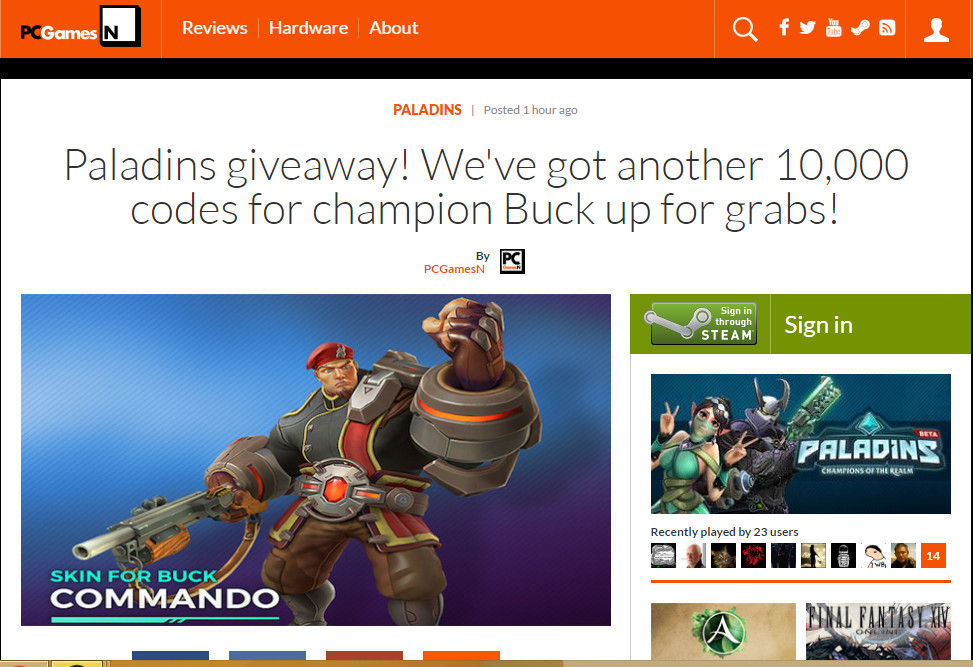 Обычно путь по умолчанию — «C: \ Program Files (x86) \ Steam \ steamapps \ common \ Paladins».
Обычно путь по умолчанию — «C: \ Program Files (x86) \ Steam \ steamapps \ common \ Paladins».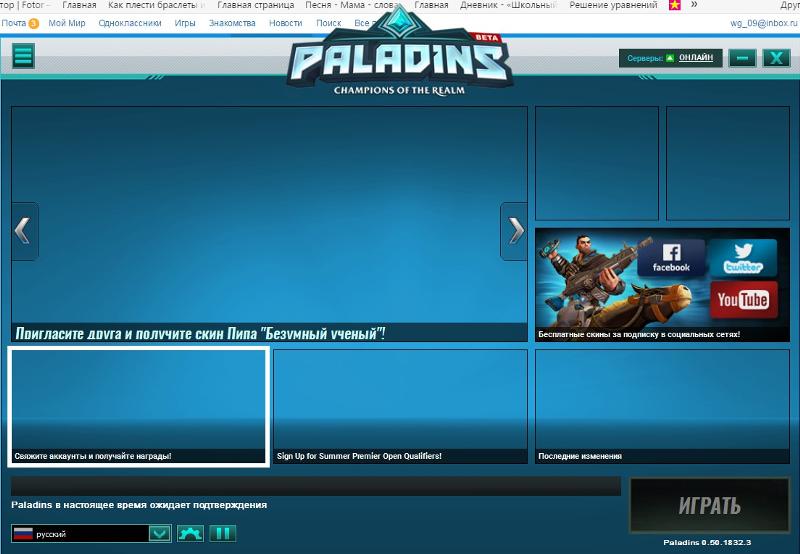 Перейдите к Локальные файлы вкладку в окне свойств и выберите Просмотр локальных файлов
Перейдите к Локальные файлы вкладку в окне свойств и выберите Просмотр локальных файлов

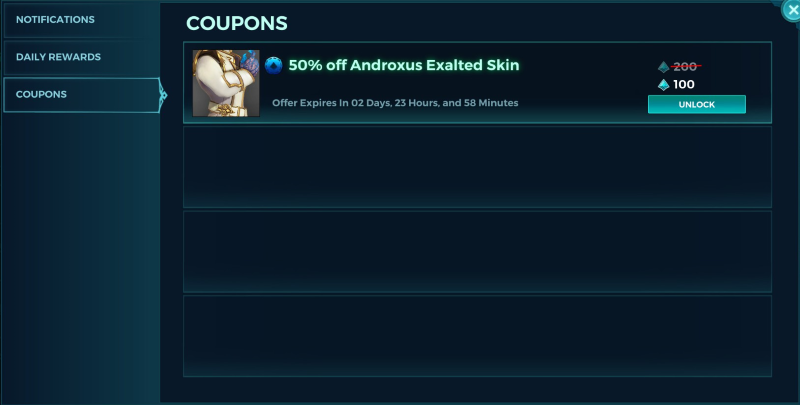
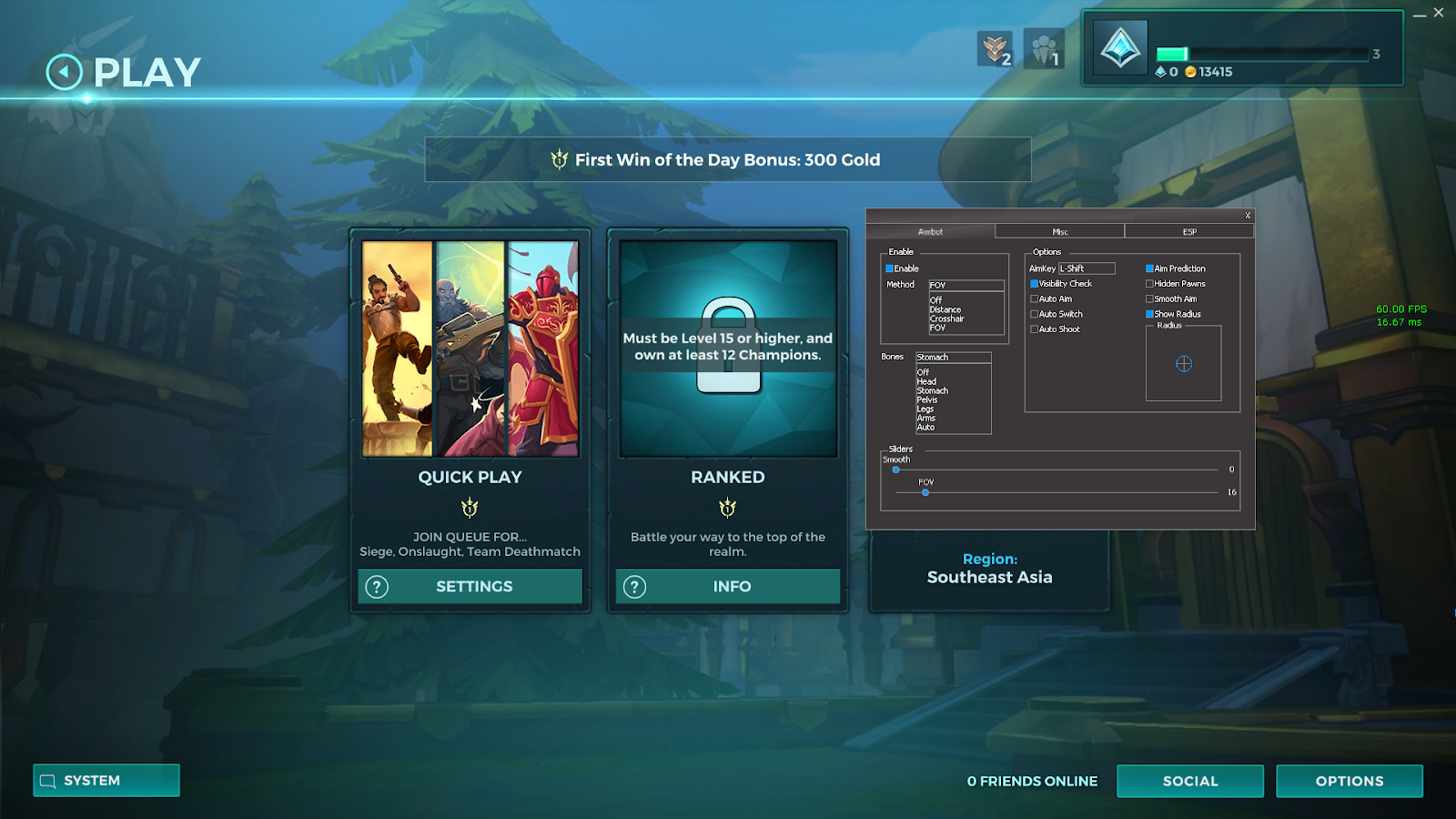 Там могут быть даже процессы сбойной игры или клиента – отключаем все и пробуем. Например, в Apex Legends часто возникают дубли одних и тех же процессов.
Там могут быть даже процессы сбойной игры или клиента – отключаем все и пробуем. Например, в Apex Legends часто возникают дубли одних и тех же процессов.